Page 1

Dialog 4222 Office
Платформа связи BusinessPhone
Руководство пользователя
Cover Page Graphic
Place the graphic directly on the page, do not care about
putting it in the text flow. Select Graphics > Properties
and make the following settings:
• Width: 15,4 cm (Important!)
• Height: 11,2 cm (May be smaller)
• Top: 5,3 cm (Important!)
• Left: -0,3 cm (Important!)
This text should then be hidden.
Page 2

RU/LZTBS 170 321 R2A
© Aastra Telecom Sweden AB 2008. Все права защищены.
BusinessPhone – Dialog 4222 Office2
Page 3
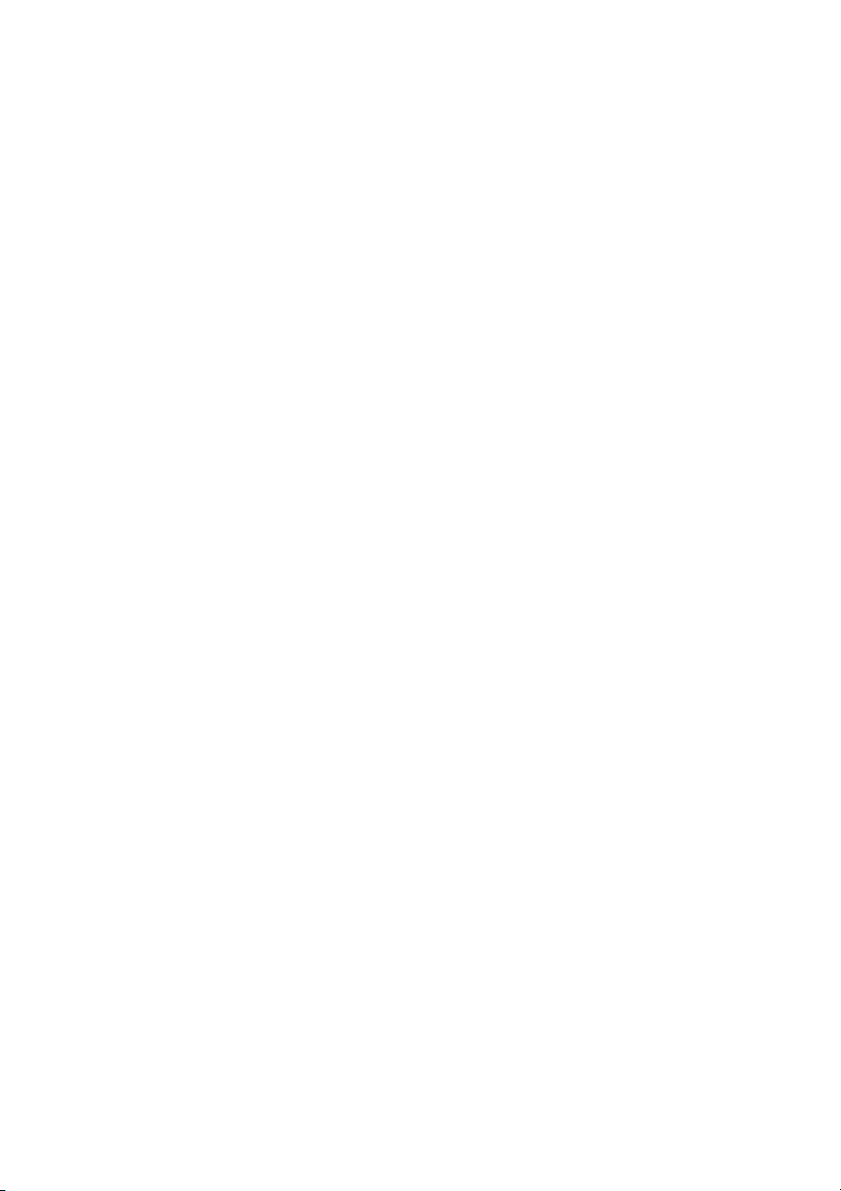
Содержание
страница
Добро пожаловать! ........................................ 4
Описание ........................................................6
Входящие вызовы ....................................... 14
Исходящие вызовы .....................................18
Во время разговора .....................................31
Список вызовов ........................................... 38
Начисление оплаты ..................................... 41
Переадресация вызовов ............................. 43
Информация об отсутствии ........................ 50
Система голосовой почты ...........................55
Системная телефонная книга .................... 66
Безопасность ...............................................68
Групповые функции .....................................70
Средства ISDN ............................................. 76
Другие полезные функции .......................... 81
Настройки ....................................................91
Принадлежности ........................................103
Полезные советы .......................................107
Установка ...................................................108
Глоссарий ................................................... 116
Указатель ................................................... 119
Содержание
3BusinessPhone – Dialog 4222 Office
Page 4
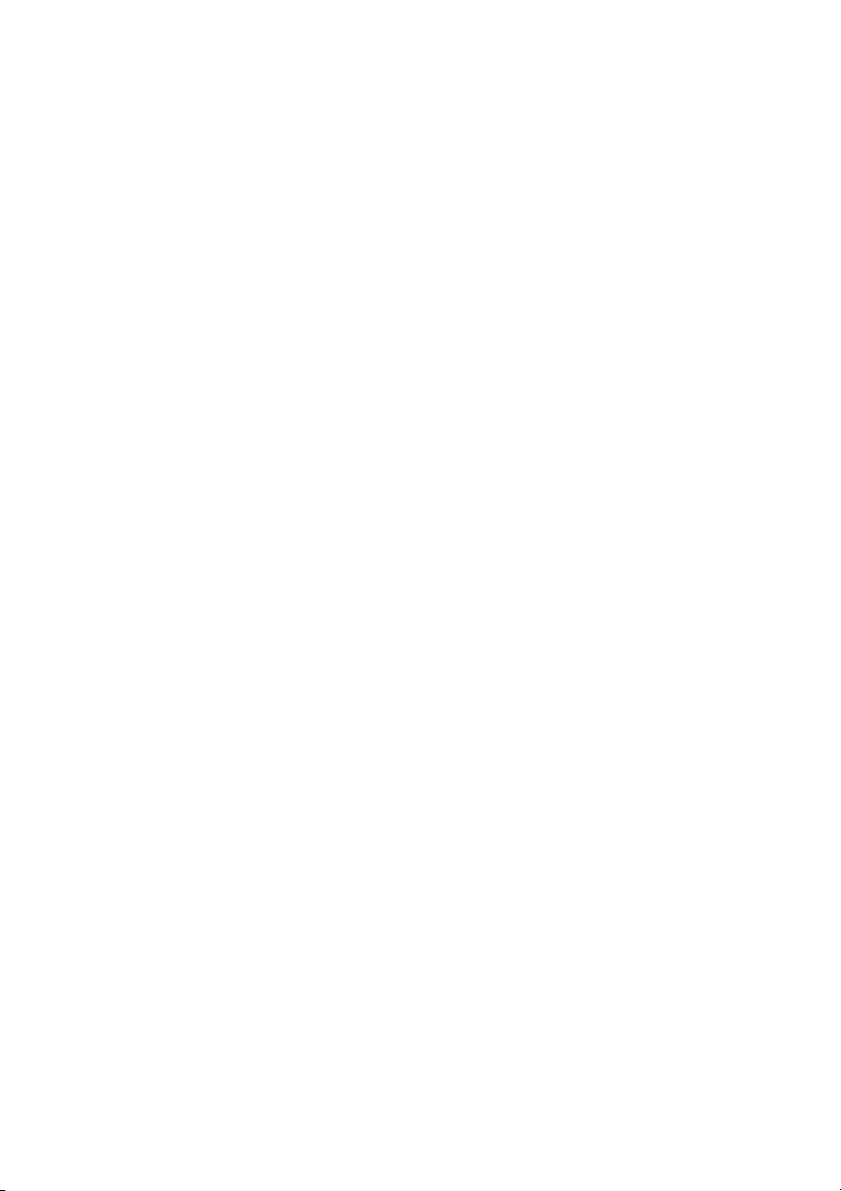
Добро пожаловать!
Добро пожаловать!
Добро пожаловать в Руководство пользователя для
телефона Dialog 4222 Office для Платформы связи
BusinessPhone компании Aastra. Платформа связи
BusinessPhone включает в себя BusinessPhone 50,
BusinessPhone 128i и BusinessPhone 250.
В данном Руководстве описаны функции, относящиеся
к Платформе связи BusinessPhone версии 7.0 или выше.
Некоторые из них могут не работать в более ранних версиях
системы и/или могут быть защищены лицензией, которую
следует приобрести отдельно.
пользователя описаны свойства Платформы связи
BusinessPhone и телефона Dialog 4222 Office со
стандартным программированием. Запрограммированные в
вашем телефоне функции могут немного отличаться от тех,
которые описаны в настоящем руководстве. Если вам
потребуется дополнительная информация по данному
вопросу, свяжитесь с администратором системы.
Самую последнюю версию данного Руководства
пользователя можно скачать с сайта:
В этом Руководстве
http://www.aastra.com
Примечание: Dialog 4222 Office - это системный
телефон, т. е. его можно использовать в
учрежденческих телефонных станциях с выходом в
общую сеть компании Aastra, поддерживающих
телефоны такого типа.
Описания функций, не включающих разговор с
использованием телефонной трубки, описываются как
операции без подключения, если не указано иное. Вместо
того, чтобы нажать клавишу Clear, всегда можно заменить
трубку
. Клавиши Dual-Function позволяют использовать для
двух функций одну кнопку.
BusinessPhone – Dialog 4222 Office46
Page 5
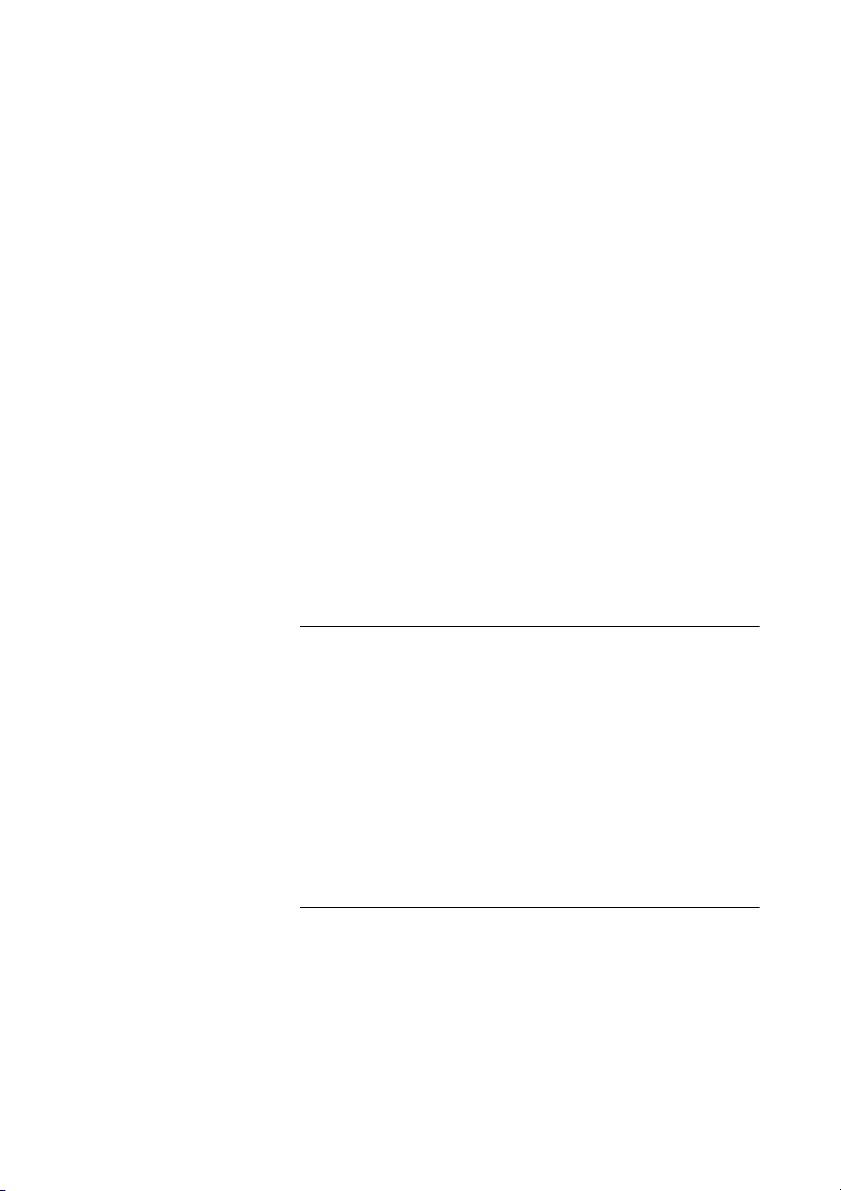
Добро пожаловать!
Авторское право
Все права защищены. Никакую часть данной публикации
нельзя воспроизводить, сохранять в системах просмотра
или распространять в любой форме, включая электронную,
механическую, фотокопирование, перезапись, без
предварительного письменного разрешения издателя, за
исключением оговоренных ниже случаев.
Если данная публикация имеется на носителе компании
Aastra, то компания Aastra дает свое разрешение на загрузку
и распечатку копий содержимого
при условии, что эта информация будет использоваться
только для частных целей и не будет распространяться.
Ни одна из частей данной публикации не должна
изменяться, корректироваться или использоваться в
коммерческих целях. Компания Aastra не несет
ответственности за какие-либо повреждения, являющиеся
следствием незаконных изменений данной публикации.
Aastra является зарегистрированным товарным знаком
компании Aastra Technologies Limited. Все
знаки, упомянутые в данном документе, являются
собственностью соответствующих владельцев.
данного файла
другие товарные
Гарантия
КОМПАНИЯ AASTRA НЕ ДАЕТ НИКАКИХ ГАРА НТИЙ,
ОТНОСЯЩИХСЯ К ДАННОМУ РУКОВОДСТВУ, ВКЛЮЧАЯ
(НО, НЕ ОГРАНИЧИВАЯСЬ ЭТИМ) ПОДРАЗУМЕВАЕМУЮ
ГАРАНТИЮ КОММЕРЧЕСКОЙ ВЫГОДЫ И СООТВЕТСТВИЯ
КОНКРЕТНЫМ ЦЕЛЯМ. Компания Aastra не несет
ответственности за ошибки, содержащиеся в данном
материале, а также за случайные или косвенные убытки,
возникшие в результате эксплуатации оборудования или
использования данного материала.
Декларация соответствия
Настоящим компания Aastra Telecom Sweden AB, SE-126 37
Hägersten, заявляет, что данный телефон удовлетворяет
основным требованиям и другим соответствующим
положениям директивы R&TTE 1999/5/EC.
47BusinessPhone – Dialog 4222 Office
Page 6
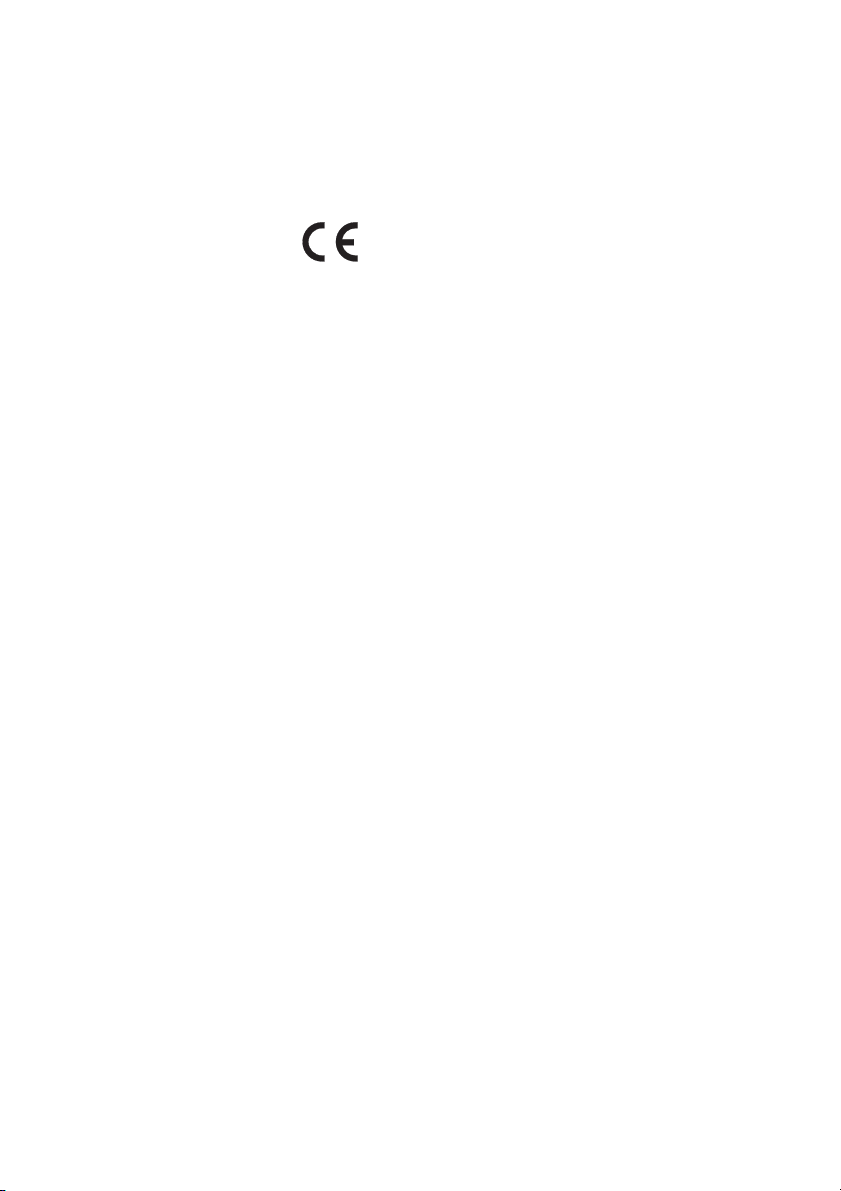
Добро пожаловать!
Более подробную информацию можно найти на сайте:
http://www.aastra.com/sdoc
BusinessPhone – Dialog 4222 Office48
Page 7

1
2
15
3
4
5
6
7
8
9
10
11
12
13
16
17
14
15
Описание
Dialog 4222 Office
Описание
49BusinessPhone – Dialog 4222 Office
Page 8
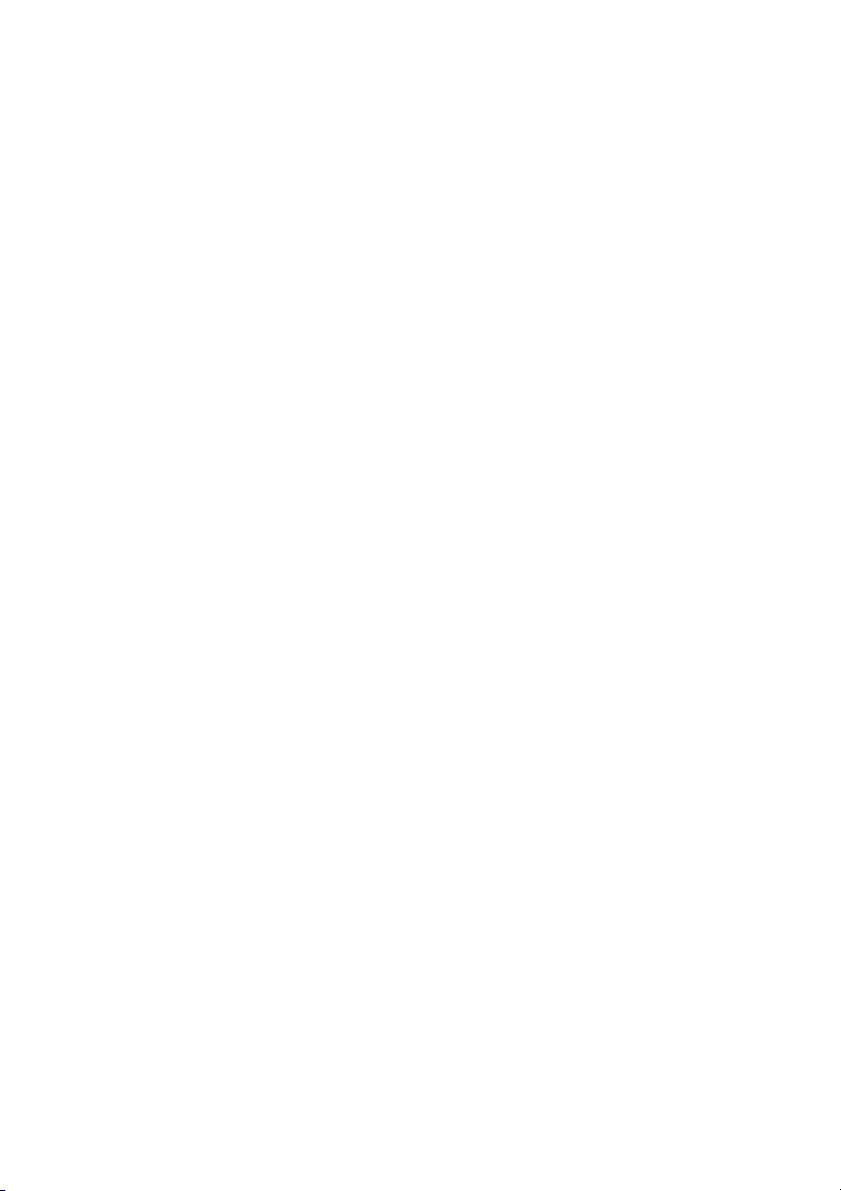
Описание
1 Дисплей
2x20 знаков. См. раздел «Информация на дисплее» íà
странице 53.
2 Программируемые клавиши двойного назначения
Сохранение номеров, программирование функций.
32-ая
Нажмите для доступа к добавочным функциям клавиши (эти
функции указаны во второй строке соответствующей
клавиши).
4 Перевод / Переадресация
a. Пересылка входящего вызова. См. раздел «Во время
разговора» на странице 72.
b. Активация/деактивация переадресации. См. раздел
«Переадресация
вызовов» на странице 84.
5 Справка / Конференция
a. Чтобы сделать запрос внутреннего или внешнего
участника.
b. Чтобы организовать телефонную конференцию.
См. раздел «Во время разговора» на странице 72.
6 Линия 2 / Читать &
a. Подключении линии 2 для входящих и исходящих
вызовов.
b. Чтение информации. См. раздел «Информация об
отсутствии» на странице 90.
7 Линия 1 / Сохранить/Повторить
a. Подключении линии 1 для входящих и исходящих
вызовов.
b. Сохранение или
повторный набор внешнего номера. См.
раздел «Исходящие вызовы» на странице 61.
8 Сообщение / Инфо
a. Отправка и получение сообщений. См. раздел «Отправка
сообщения» на странице 78 и «Система голосовой почты»
на странице 95
b. Ввод информации. См. раздел «Информация об
отсутствии» на странице 90.
9 Выключение микрофона
Включение или выключение микрофона. См. разделы «Во
время разговора» на странице 72 и «Отключенный звонок» íà
странице 59.
10 Включение/выключение громкоговорителя
Включение или
выключение громкоговорителя. См. раздел
«Во время разговора» на странице 72.
BusinessPhone – Dialog 4222 Office50
Page 9
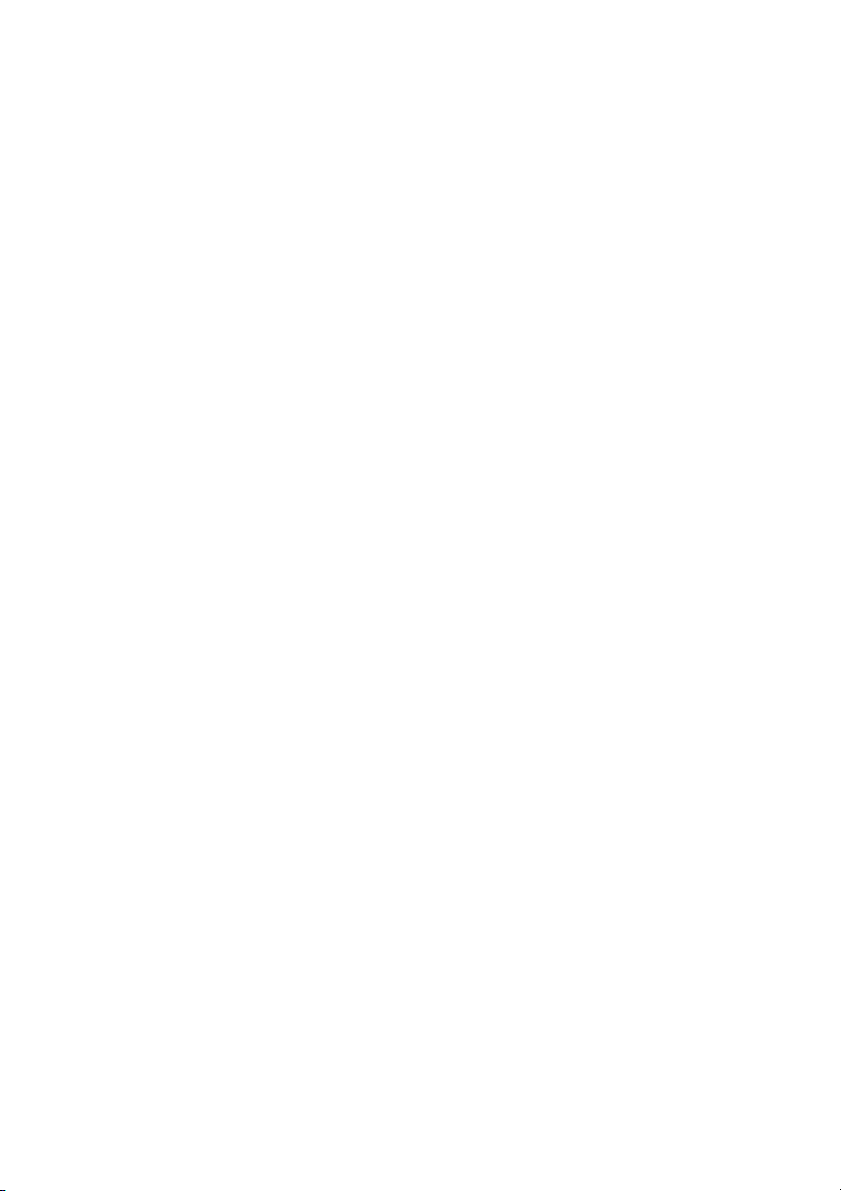
11 Клавиша головного телефона
См. раздел «Наушники» на странице 133.
12 Очистка
Для разъединения вызовов или очистки экрана при
программировании.
13 Регулятор громкости
14 Микрофон
15 Дополнительная панель клавиш
17 программируемые клавиши двойного назначения.
Примечание: В телефоне DBY 419 01 используйте
только дополнительную панель клавиш.
16 Громкоговор ит ел ь
17 Трубка с функцией слухового аппарата
Обратите внимание: Трубка может притягивать
мелкие металлические предметы в той области,
которая
прикладывается к уху.
Описание
51BusinessPhone – Dialog 4222 Office
Page 10
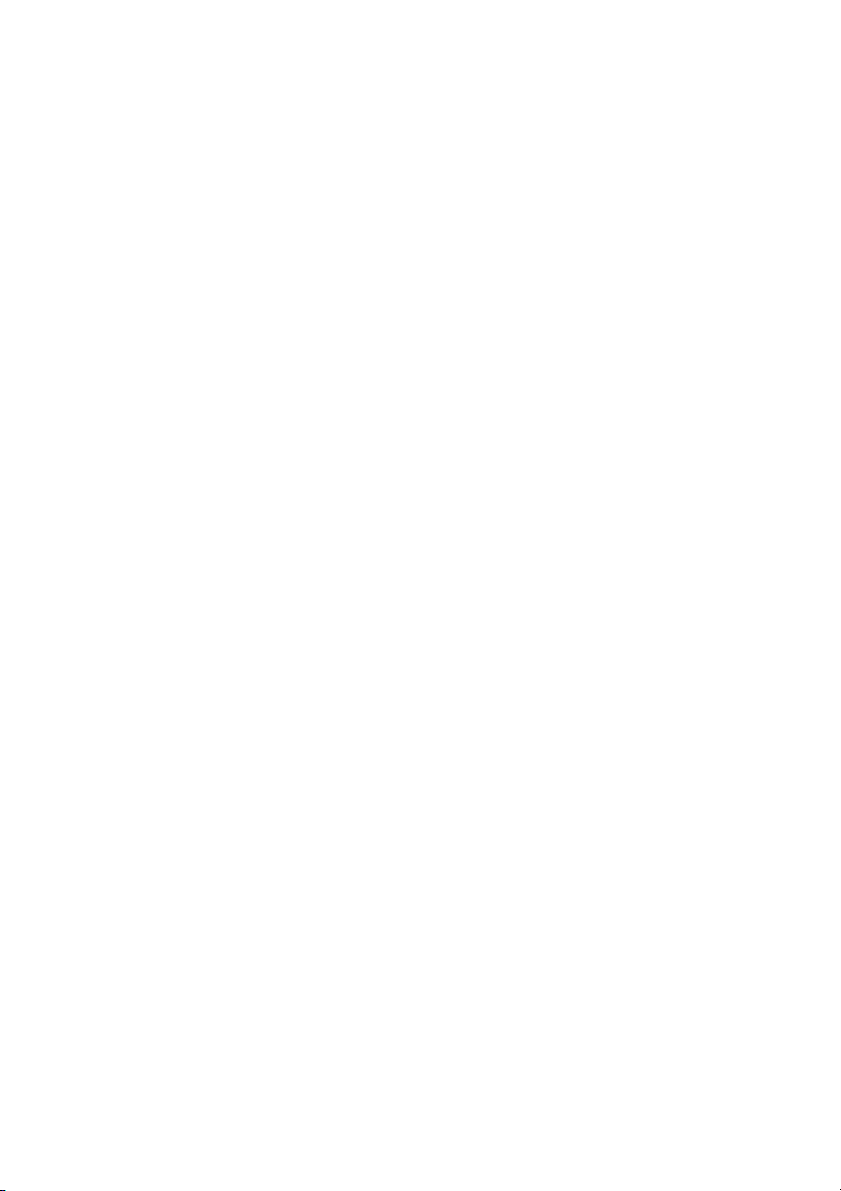
Описание
Световые индикаторы
Лампочки в клавишах вашего телефона показывают с
помощью различных световых сигналов состояние на линии
при текущем вызове или функцию телефона.
Ô
ÕÔ
ÖÔ
ÖÔ
ÕÔ
Лампочка не горит Функция не включена.
Лампочка горит не
мигая
Лампочка мигает
редко
Лампочка мигает
часто
Лампочка горит с
короткими
прерываниями
Функция включена.
Линия (или функция) поставлена
на удерживание.
Ожидание входящего вызова или
сообщения.
Текущий вызов.
BusinessPhone – Dialog 4222 Office52
Page 11

Описание
12 Май 10:35 +15°
АНДРЕЙ М. 200
12 Май 10:35 +15°
СЕРГЕЙ К. 201 Р
ЕЛЕНА П. 203
СЕРГЕЙ К.201С
12 Май 10:35 +15°
431811005446 Р
Информация на дисплее
Дисплей помогает вам выполнять операции с помощью
воспроизводимых на нем пошаговых инструкций. Когда
телефон не используется, в верхней строке отображается
общая информация. В нижней строке отображается ваше
имя и добавочный номер.
При внутреннем вызове в нижней строке отображаются имя
абонента, его добавочный номер и статус.
Если вы делаете внутренний вызов абонента
, у которого
включена переадресация, в верхней строке отображается
имя и добавочный номер вызываемого вами абонента, а в
нижней строке показывается, на какой номер произведена
переадресация.
При входящем внешнем вызове в нижней строке
отображается номер и статус вызывающего абонента (если
вы подключены к магистрали ISDN).
Если в вашей системе имеется имя абонента,
осуществляющего внешний вызов, оно будет показано
вместо номера. (Свяжитесь с вашим администратором
системы, чтобы узнать, включена ли в систему эта функция.)
53BusinessPhone – Dialog 4222 Office
Page 12
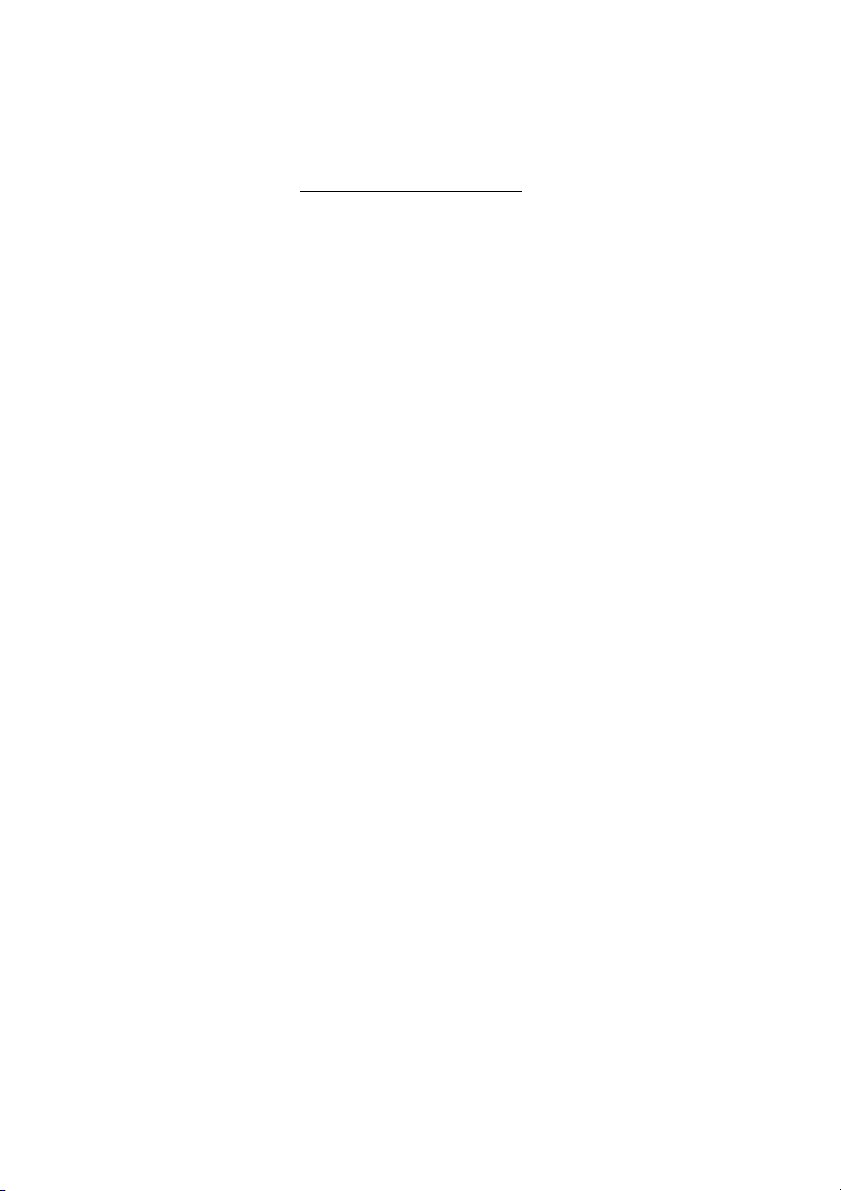
Описание
НБ
С2
НН
%
В!
+15Ѓ^
Информация о состоянии
Информация о состоянии во время внутренних вызовов:
Вызываемый номер заблокирован.
Вызываемая линия занята.
З
Входящий вызов.
В
Вызываемая линия свободна.
С
Вызываемый номер свободен по линии 2.
Вмешательство в разговор.
И
Вызываемая линии произвела удержание вызова на линии.
У
Возврат вызова, для которого произведено индивидуальное
П
удержание.
Голосовой режим.
Р
Номер неизвестен.
Постановка в очередь.
О
Для вызываемого номера имеется сохраненная текстовая
&
информация.
Для вызываемого номера имеется сохраненная голосовая
информация.
Пропущенные вызовы.
Температура на улице и направление ее изменения (теплеет
или холодает), если ваша телефонная система оборудована
дополнительным датчиком температуры.
BusinessPhone – Dialog 4222 Office54
Page 13
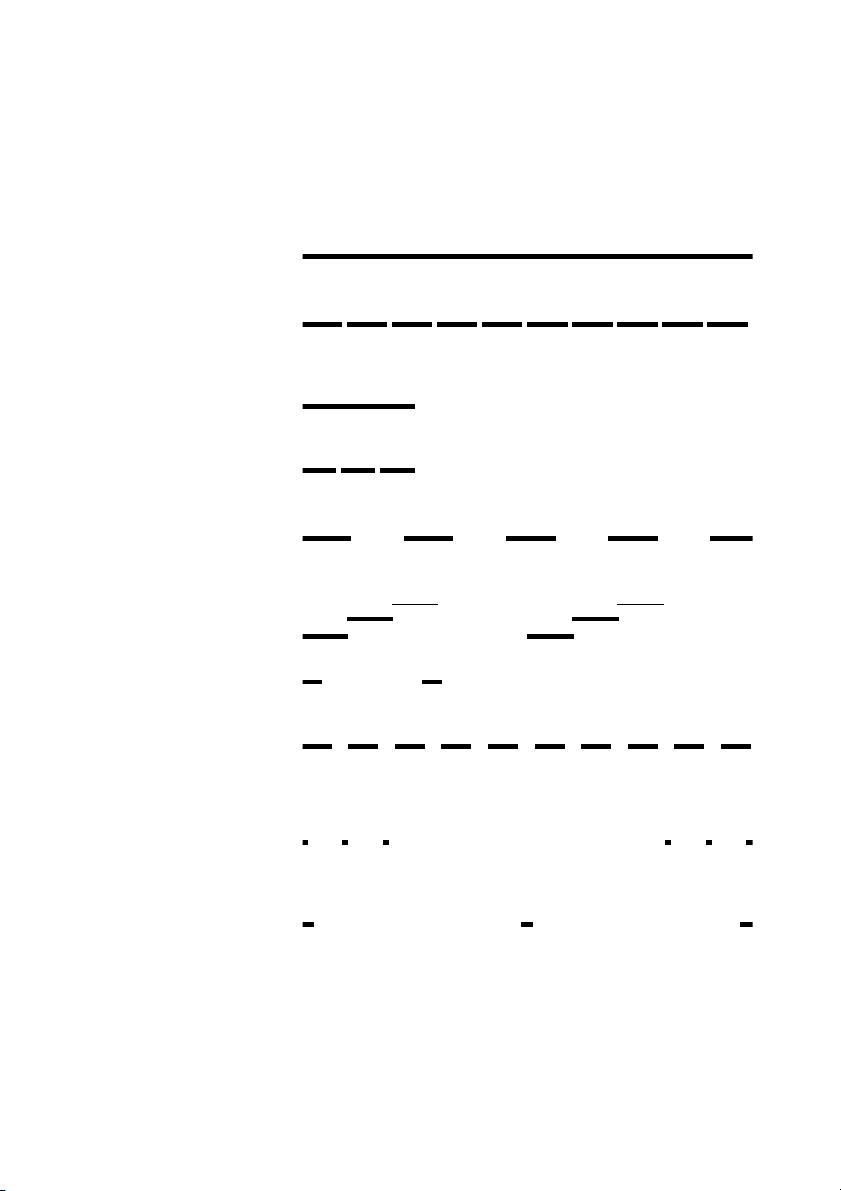
Тональный сигнал
готовности
(Система готова принять цифры)
Специальный тональный
сигнал готовности
(Система готова принять цифры, на
линии включена переадресация)
Описание
Тональные сигналы
Тональные сигналы слышны в трубке.
Тональный сигнал вызова
(Сигнал вызова для вызываемого
абонента)
Специальный тональный
сигнал вызова
(Сигнал вызова для линии 2)
Тональный сигнал
«занято»
(Вызываемый абонент занят)
Тональный сигнал
недоступности номера
(Вызываемый номер недоступен или не
подключен)
Тональный сигнал
ожидания вызова
Тональный сигнал
блокировки
(Вызов нельзя выполнить из-за
перегрузки, или вызываемая линия
блокирована)
Тональный сигнал
подтверждения
(Подтверждение доступа к
запрошенной функции)
Тональный сигнал
вмешательства в разговор
(Посылается всем участникам при
вмешательстве в разговор)
– повторяется через 4 секунды
– повторяется через 4 секунды
55BusinessPhone – Dialog 4222 Office
Page 14
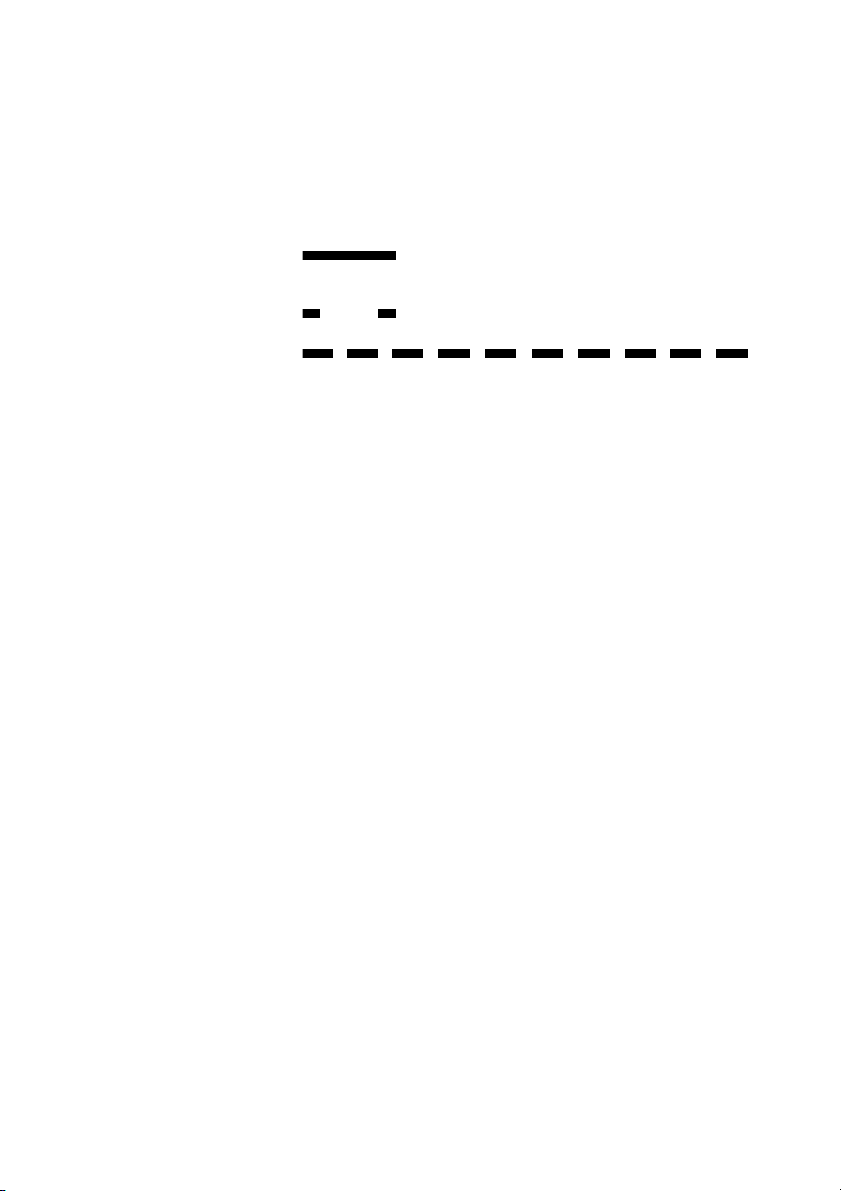
Описание
Сигналы
Из телефона раздаются сигналы звонка.
Сигнал внутреннего
вызова
Сигнал внешнего вызова – повторяется через 4 секунды
Сигнал автоматического
обратного вызова
Примечание: Описанные в данном руководстве
тональные сигналы исигналы звонка относятся
к стандартной системе, но могут меняться в
зависимости от страны.
– повторяется через 4 секунды
BusinessPhone – Dialog 4222 Office56
Page 15
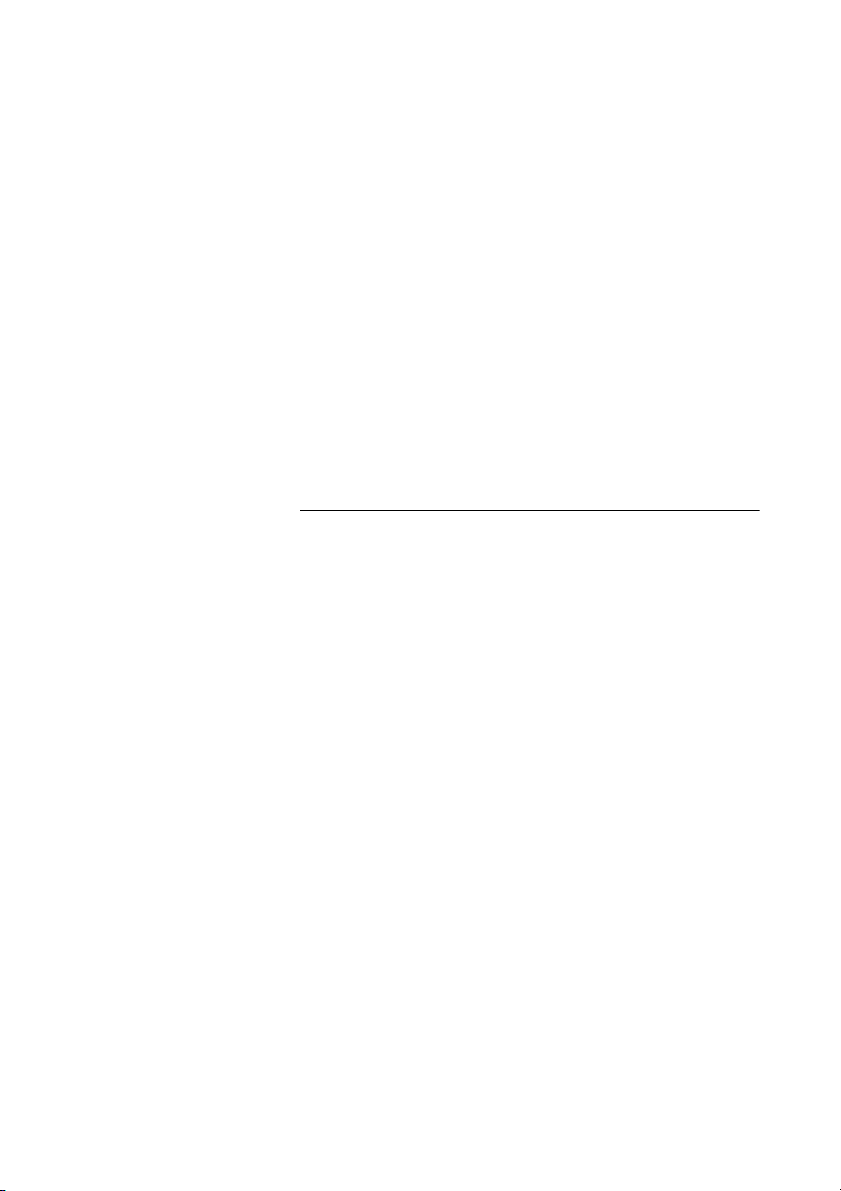
Входящие вызовы
Входящие вызовы
Внутренние вызовы
Звонок и мигающая лампочка в клавише указывают на
поступление входящего вызова. Дисплей показывает номер
и имя внутреннего абонента.
Внешние вызовы
Звонок и мигающая лампочка в клавише указывают на
поступление входящего вызова. Если вы подключены к
цифровой магистрали (ISDN), на дисплей выводится номер
внешнего вызывающего абонента и, в случае переадресации
в общей сети, номер, с которого произведена
переадресация; см. также раздел «Средства ISDN» íà
странице 116. Магистральная линия связи – это то же самое,
что и внешняя
линия связи.
57BusinessPhone – Dialog 4222 Office
Page 16
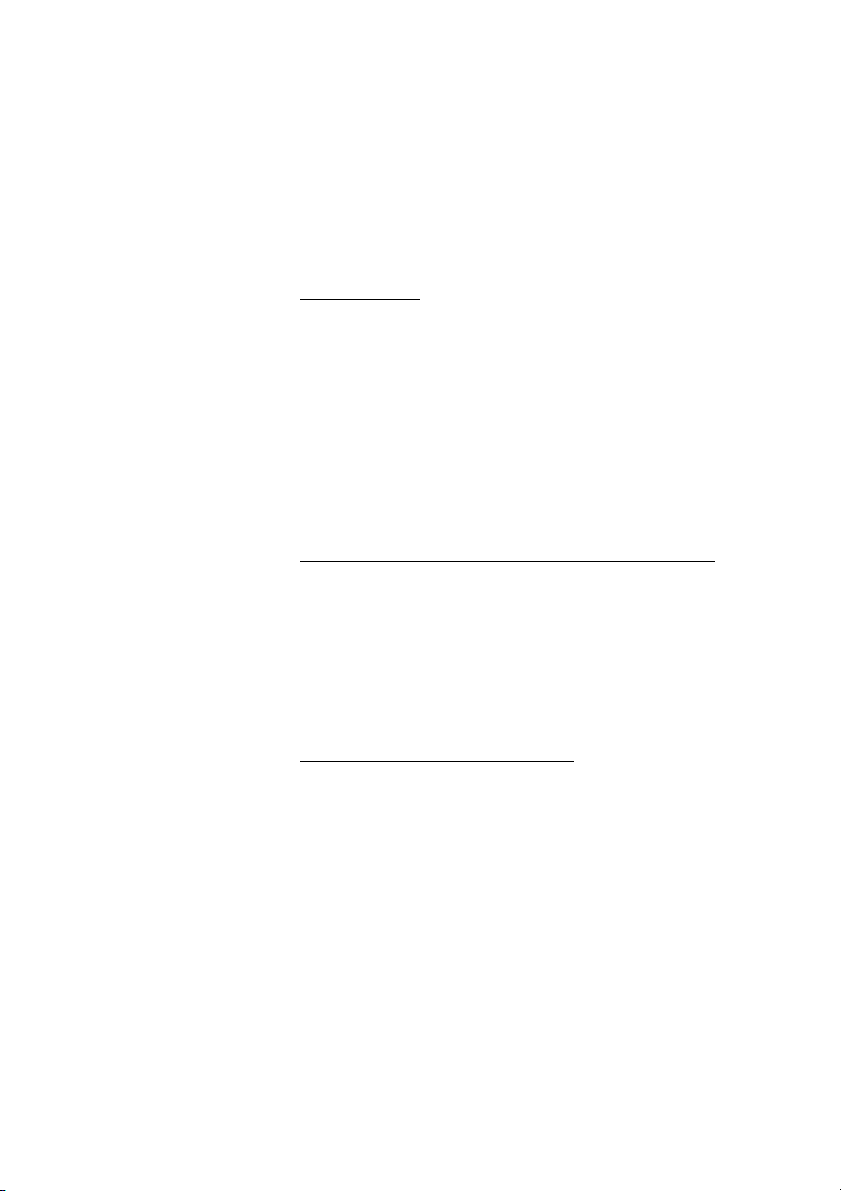
Входящие вызовы
Свободен для
доступа
по второй
Ответ на вызовы
u Снимите трубку.
Громкая связь
Линия 1 ÖÔ Нажмите, не поднимая трубку.
или:
 Нажмите, не поднимая трубку.
Вы связываетесь с абонентом через громкоговоритель
и микрофон.
í Нажмите, чтобы закончить разговор в режиме громкой
связи.
На другой добавочный номер (Перехват вызова)
Вы можете ответить на вызов, поступивший на другой
добавочный номер, с любого аппарата в офисе.
z Вызовите звонящий аппарат.
Вы услышите тональный сигнал «занято».
6 Нажмите.
Разрешение вызовов по линии 2
Если вы хотите иметь возможность принимать вызовы во
время разговора, сначала необходимо запрограммировать
на одну из программируемых клавиш функцию Свободен для
доступа по второй линии.
Ô Нажмите для включения или выключения функции
Свободен для доступа по второй линии
(запрограммировано заранее).
Когда режим «Свободен для доступа по второй линии»
включен, горит лампа, и вы можете принимать вызовы во
время разговора.
BusinessPhone – Dialog 4222 Office58
Page 17
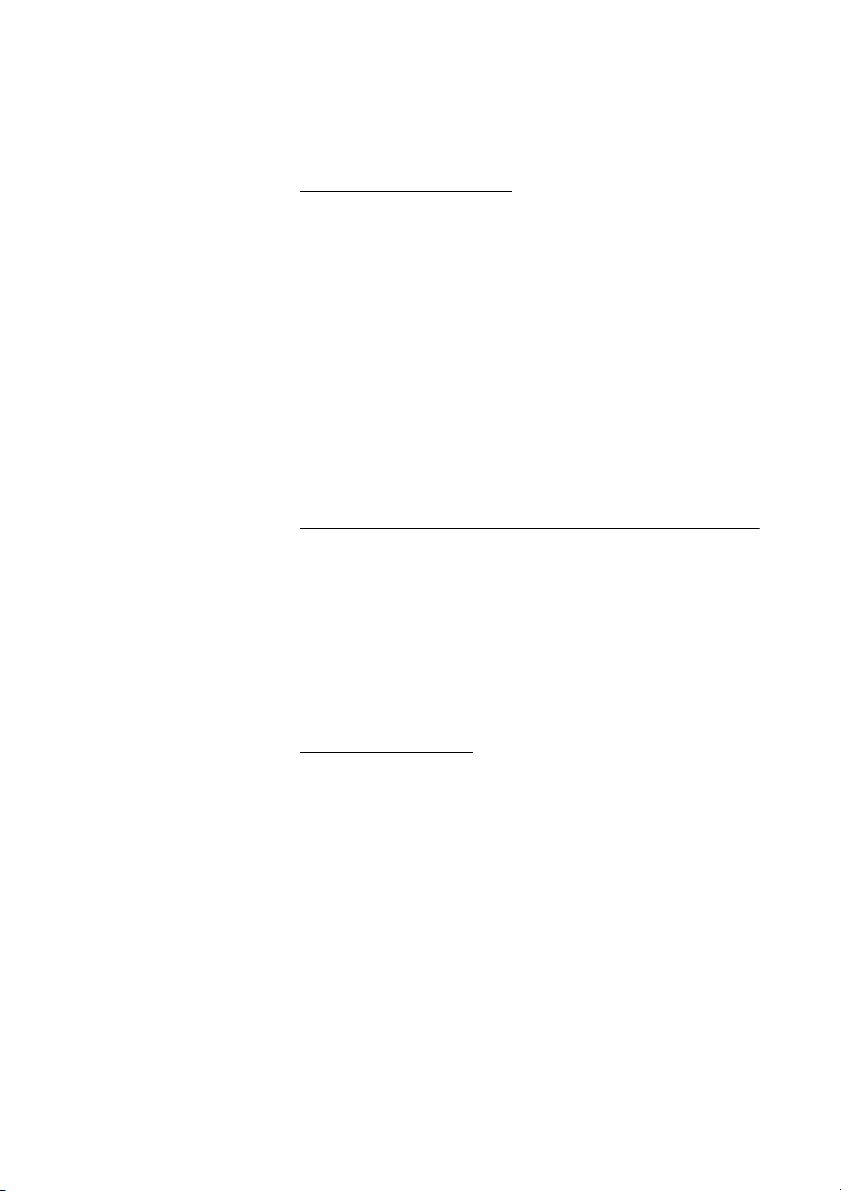
Входящие вызовы
Ответ на второй вызов
Вы находитесь на телефоне, на котором появляется
приглушенный сигнал вызова и мигает лампочка в клавише
Line, сообщающие вам о том, что поступил новый входящий
вызов.
Линия 2
Линия 1
ÖÔ Нажмите мигающую клавишу вызова.
Первый вызов будет поставлен на удерживание.
Чтобы вернуться к первому разговору:
ÖÔ Нажмите клавишу первого вызова.
Второй вызов будет поставлен на удерживание. Вы
соединитесь с первым абонентом.
í Нажмите, если хотите завершить текущий разговор.
Отключенный звонок
Это функция является полезной, если вы хотите, чтобы вам
не мешали звонки телефона.
О входящих вызовах будет сообщать дисплей и мигающая
клавиша линии.
В режиме ожидания:
É Нажмите, чтобы отключить звонок для входящих
вызовов.
59BusinessPhone – Dialog 4222 Office
Page 18
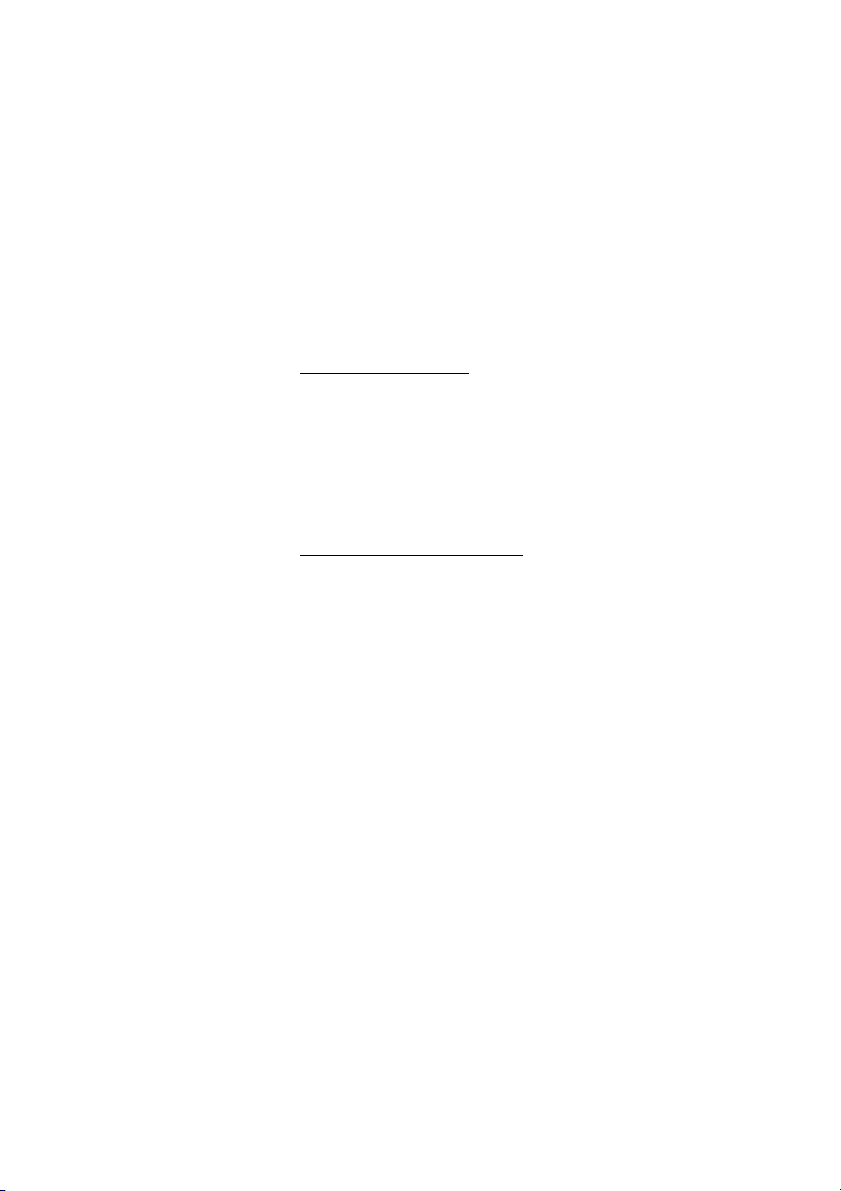
Входящие вызовы
Сохранить/
Повторить
Сохранить/
Повторить
Сохранение и повторный набор входящих вызовов
При поступлении входящего внешнего вызова вы можете
сохранить номер, чтобы впоследствии легко его набрать
(номер может содержать до 24 цифр). Номер, хранившийся
до этого момента, стирается.
Сохранение номера
Прежде чем завершить разговор:
2-ая Ô Нажмите.
Ô Нажмите, чтобы сохранить набранный номер.
Повторный набор номера
2-ая Ô Нажмите.
Ô Нажмите для повторного набора сохраненого номера.
BusinessPhone – Dialog 4222 Office60
Page 19
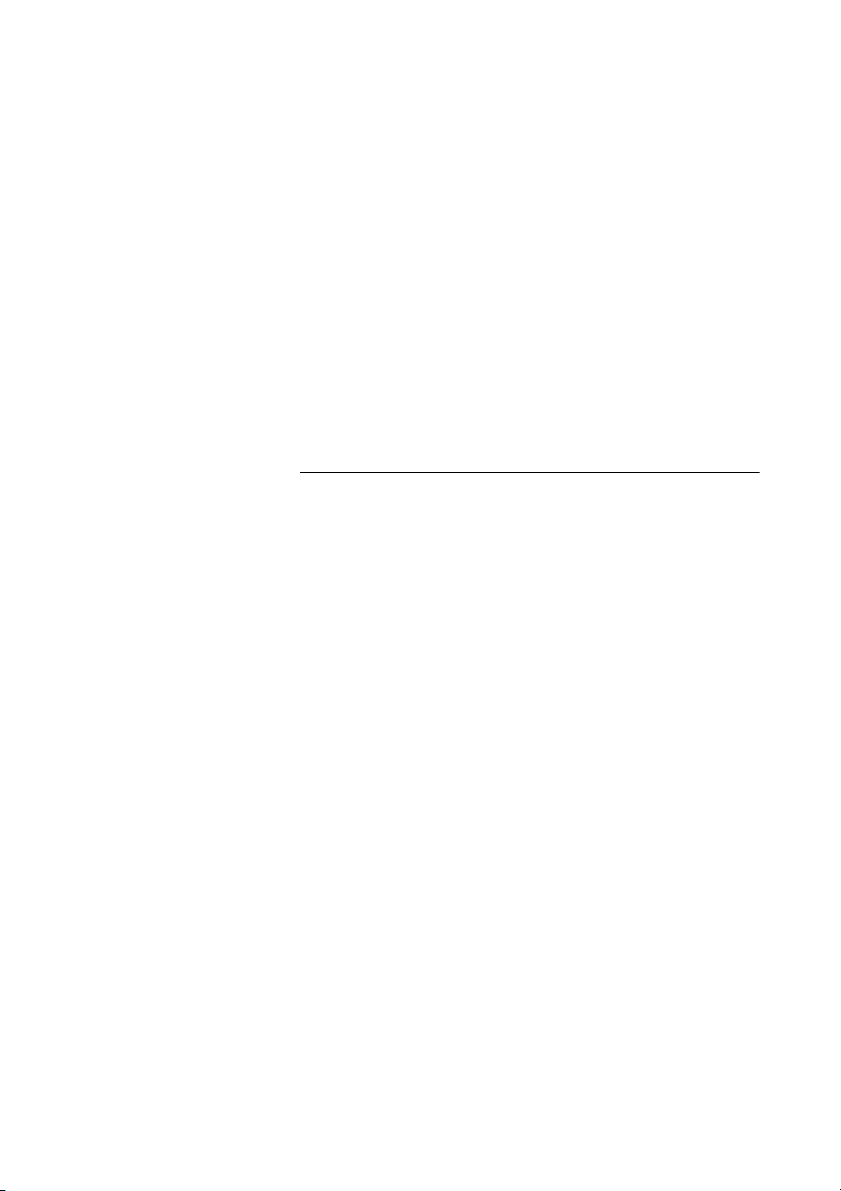
Исходящие вызовы
Иногда абонент, которого вы вызываете, недоступен.
Описанные ниже функции помогут вам дозвониться до
нужного абонента.
Вызов абонента
Как выполнить внутренний и внешний вызовы.
u Снимите трубку
Исходящие вызовы
z Наберите любой абонентский номер для выполнения
внутреннего вызова.
или:
0z Введите код (коды) доступа внешней линии и нужный
общедоступный номер.
Примечание: Выбор кода доступа внешней линии
зависит от конфигурации системы.
d или í Нажмите для прекращения вызова.
Примечание: Вы можете выполнять вызовы
быстрее, используя для этого общие сокращенные
номера, или запрограммированные вами
собственные сокращенные номера.
61BusinessPhone – Dialog 4222 Office
Page 20
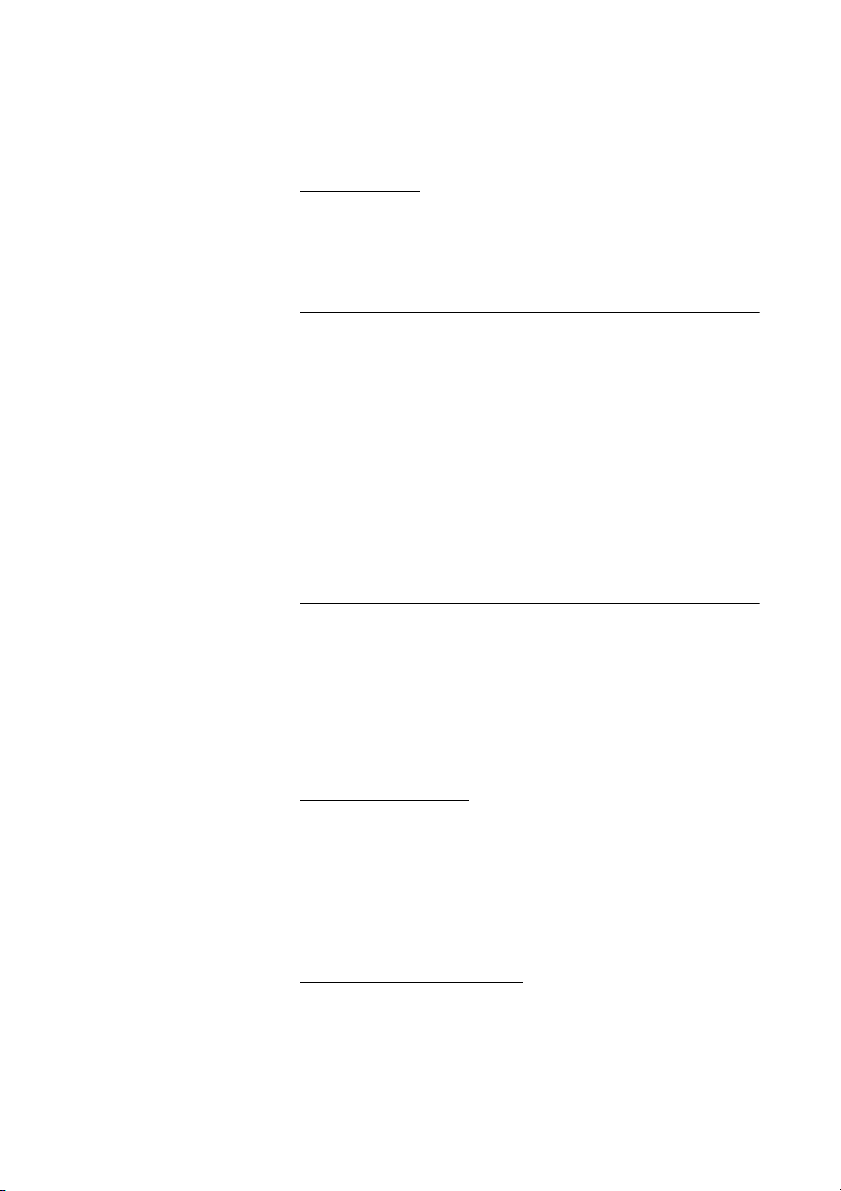
Исходящие вызовы
Сохранить/
Повторить
Сохранить/
Повторить
Громкая связь
Не поднимая трубки, нажмите клавишу вызова, клавишу
громкоговорителя или первую цифру номера. Разговор будет
происходить в режиме громкой связи при помощи
громкоговорителя и микрофона.
Повторный набор последнего набранного внешнего номера
При выполнении внешнего вызова система автоматически
запоминает все набранные цифры независимо от того,
успешным или нет был вызов. См. также раздел
«Автоматический повторный набор номера» на странице 63.
*** Нажмите для выполнения повторного набора последнего
набранного внешнего номера.
На дисплее будет показан набранный номер.
Сохранение внешнего номера
При установке внешнего соединения вы можете сохранить
этот номер, чтобы можно было сделать повторный набор.
Номер, хранившийся до этого момента, стирается.
Сохранение номера
Прежде чем завершить разговор:
2-ая Ô Нажмите.
Ô Нажмите для сохранения набранного номера.
Повторный набор номера
2-ая Ô Нажмите.
Ô Нажмите для повторного набора сохраненого номера.
BusinessPhone – Dialog 4222 Office62
Page 21
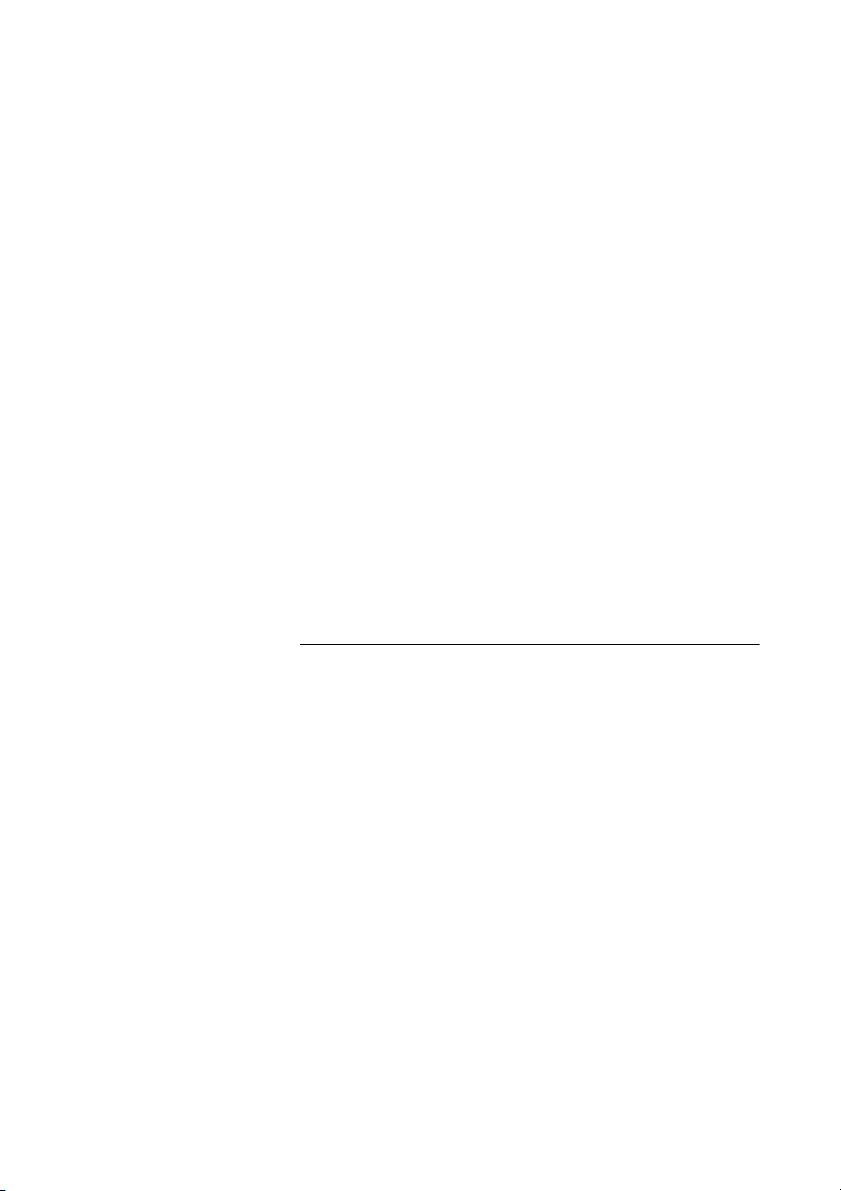
Автоматический обратный вызов
Эту функцию можно использовать, если при вызове
внутреннего абонента вы слышите тональный сигнал
«занято», или вам не отвечают.
5 Нажмите.
Тональный сигнал подтверждения.
Примечание: Номер для автоматического
обратного вызова может различаться в
зависимости от страны.
Исходящие вызовы
d или í Положите трубку или нажмите для завершения
процедуры.
Внутренний абонент перезвонит вам, когда завершит
текущий или следующий разговор. Вы должны ответить в
течение восьми секунд, иначе обратный вызов будет
отменен.
u Снимите трубку, когда поступит обратный вызов.
(Вы также можете нажать клавишу вызова или клавишу
включения громкоговорителя для ответа в режиме громкой
связи.)
Автоматический повторный набор номера
Если вы звоните на внешний номер и получаете сигнал
«Занято», можно указать системе, чтобы она автоматически
продолжала набирать номер до тех пор, пока он не
освободится.
Примечание: Эта функция может быть запрещена.
Узнайте у администратора системы, доступна ли
она.
Эта функция активируется функциональными клавишами,
поэтому сначала нужно запрограммировать
программируемую клавишу (
номера). Автоматический повторный набор номера можно
активировать одновременно для четырех номеров.
ту, которая требуется для
63BusinessPhone – Dialog 4222 Office
Page 22
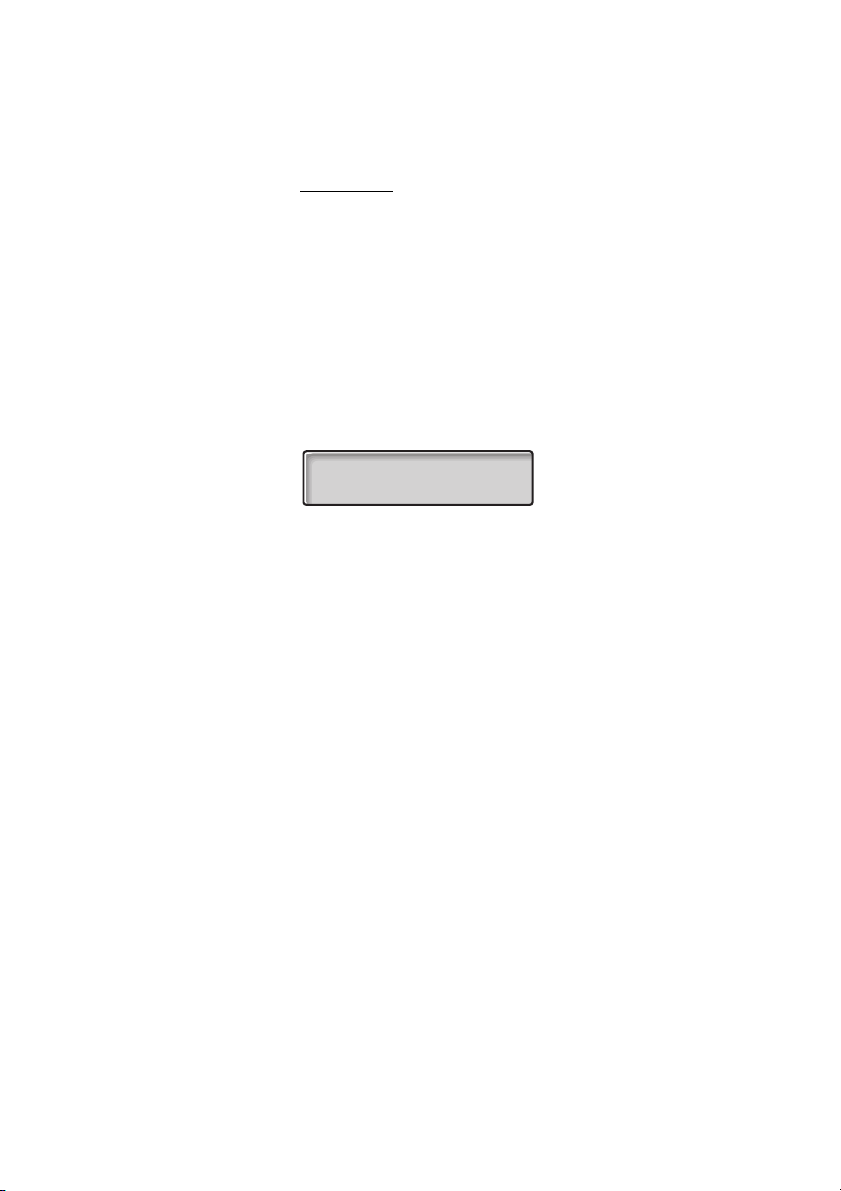
Исходящие вызовы
АВТОДОЗВОН ВЫЗОВ
АНДРЕЙ М. 200
Включение
Во время звонка:
Автодозвон 1 Ô Нажмите для включения (предварительно
запрограммированная).
Лампа автоматического повторного набора номера часто
мигает, а после того, как запрос сохранен и активирован горит непрерывно. Тональный сигнал подтверждения.
d или í Положите трубку или нажмите для завершения
процедуры.
Абонент перезвонит вам, когда завершит текущий или
следующий разговор. На телефоне Dialog 4222 Office
дисплей покажет:
u Снимите трубку, когда поступит обратный вызов.
(Вы также можете нажать клавишу вызова или клавишу
включения громкоговорителя для ответа в режиме громкой
связи.)
Примечания: Невозможно произвести новый запрос
по клавише, для которой уже имеется активный
запрос, пока текущий запрос не будет отменен.
Когда лампа автодозвона мигает, ваш телефон
занят и
не может
Число попыток дозвона и длительность работы
этой функции программируются администратором
системы.
принимать и производить новые вызовы.
Если вы включили на вашем телефоне
переадресацию,
функция автодозвона недоступна.
Если включена тандемная конфигурация, на
ведомом
телефоне использовать эту функцию невозможно.
См. раздел «Спаренная конфигурация» íà
странице 121.
BusinessPhone – Dialog 4222 Office64
Page 23
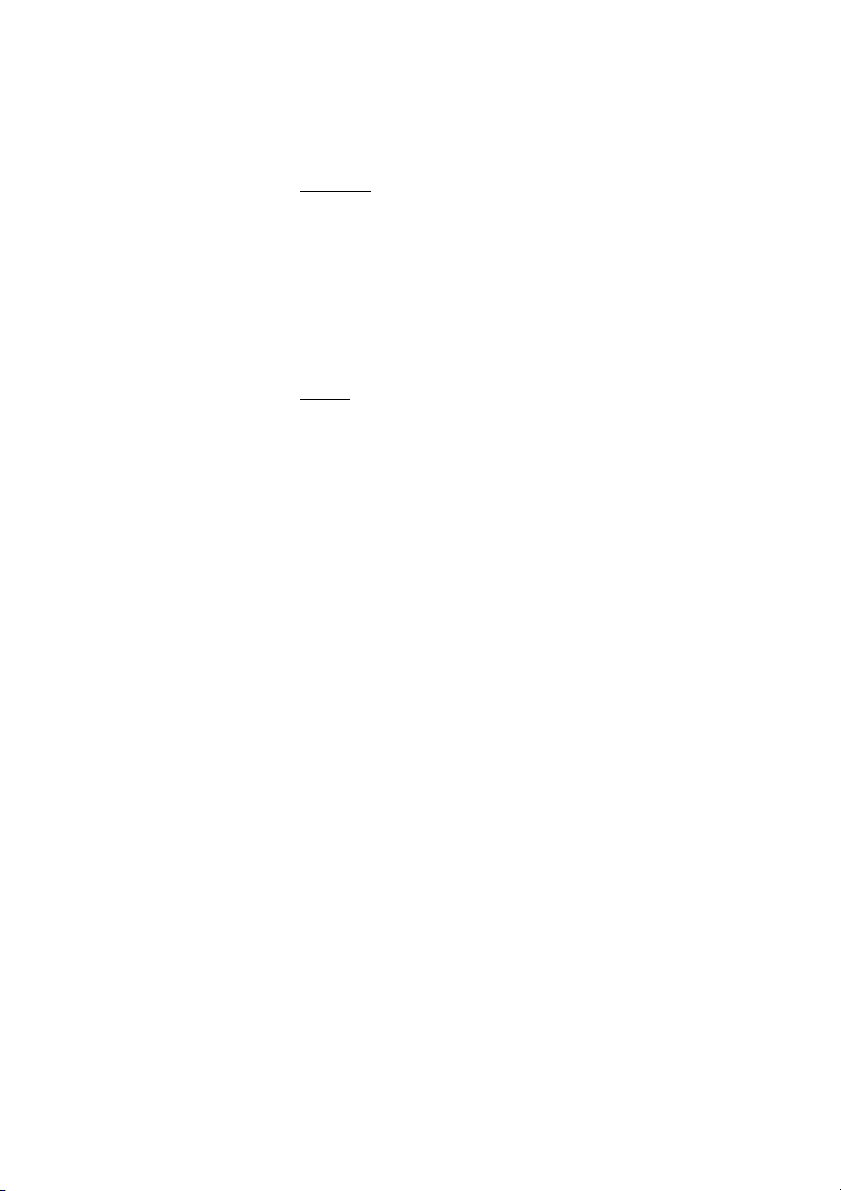
Отмена
Пауза в
автодозвон
Пауза в
автодозвон
Исходящие вызовы
Автодозвон 1 ÕÔ Нажмите соответствующую программируемую клавишу
«Автодозвон» для отмены запроса автодозвона
(запрограммировано заранее).
Примечание: В зависимости от конфигурации
системы запрос автодозвона может быть отменен
автоматически.
Пауза
Вы можете приостановить все активированные запросы,
запрограммировав отдельную клавишу паузы.
Ô Нажмите, чтобы приостановить автодозвон
(запрограммировано заранее).
Запросы приостанавливаются, и лампы клавиш автодозвона
начинают медленно мигать.
ÕÔ Нажмите для продолжения автодозвона
(запрограммировано заранее).
65BusinessPhone – Dialog 4222 Office
Page 24
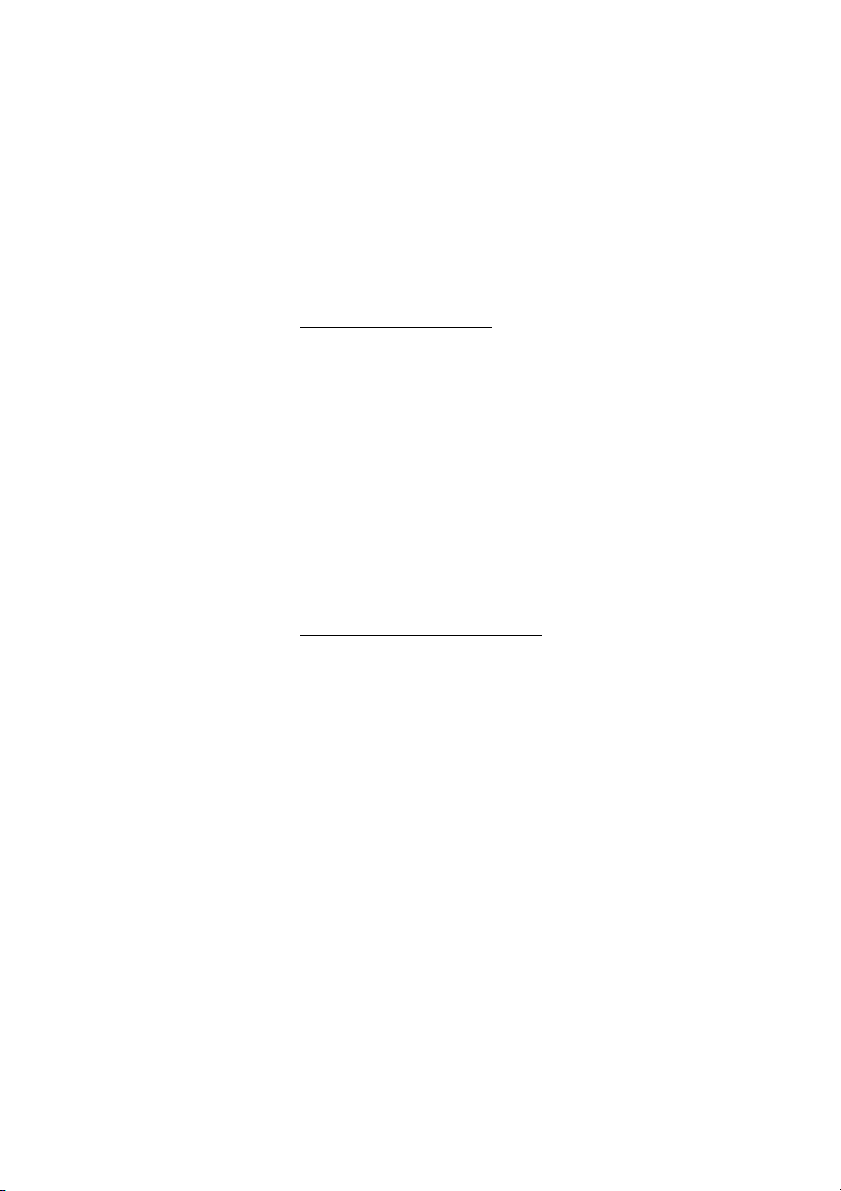
Исходящие вызовы
Внутренний абонент занят
Данную функцию можно использовать, если при вызове
внутреннего абонента вы слышите тональный сигнал
«занято».
Постановка в очередь
Вы можете сообщить на занятый добавочный номер о своем
вызове с помощью приглушенного сигнала звонка.
4 Нажмите для постановки в очередь.
Оставьте трубку снятой. Когда вызванный внутренний
абонент положит трубку, он будет вызван автоматически.
Примечания: Если вы снова слышите тональный
сигнал «занято», это означает, что вызываемый
абонент не разрешает постановку в очередь.
Код для постановки в очередь может меняться в
зависимости от страны.
Вмешательство в разговор
Вы можете вмешаться в текущий разговор занятого абонента
(если эта функция разрешена).
8 Нажмите, чтобы вмешаться в разговор.
Прозвучит сигнал вмешательства в разговор, и будет
установлено трехстороннее соединение. Если вызываемый
абонент положит трубку, а ваша трубка останется снятой,
вызванный вами абонент будет вызван повторно
автоматически.
Примечания: Если вы по-прежнему слышите
тональный сигнал « занято», это означает, что ваш
добавочный номер не обладает полномочиями для
вмешательства, или вызываемый вами добавочный
номер защищен от вмешательства.
Код для вмешательства в разговор может
меняться в зависимости от страны.
BusinessPhone – Dialog 4222 Office66
Page 25
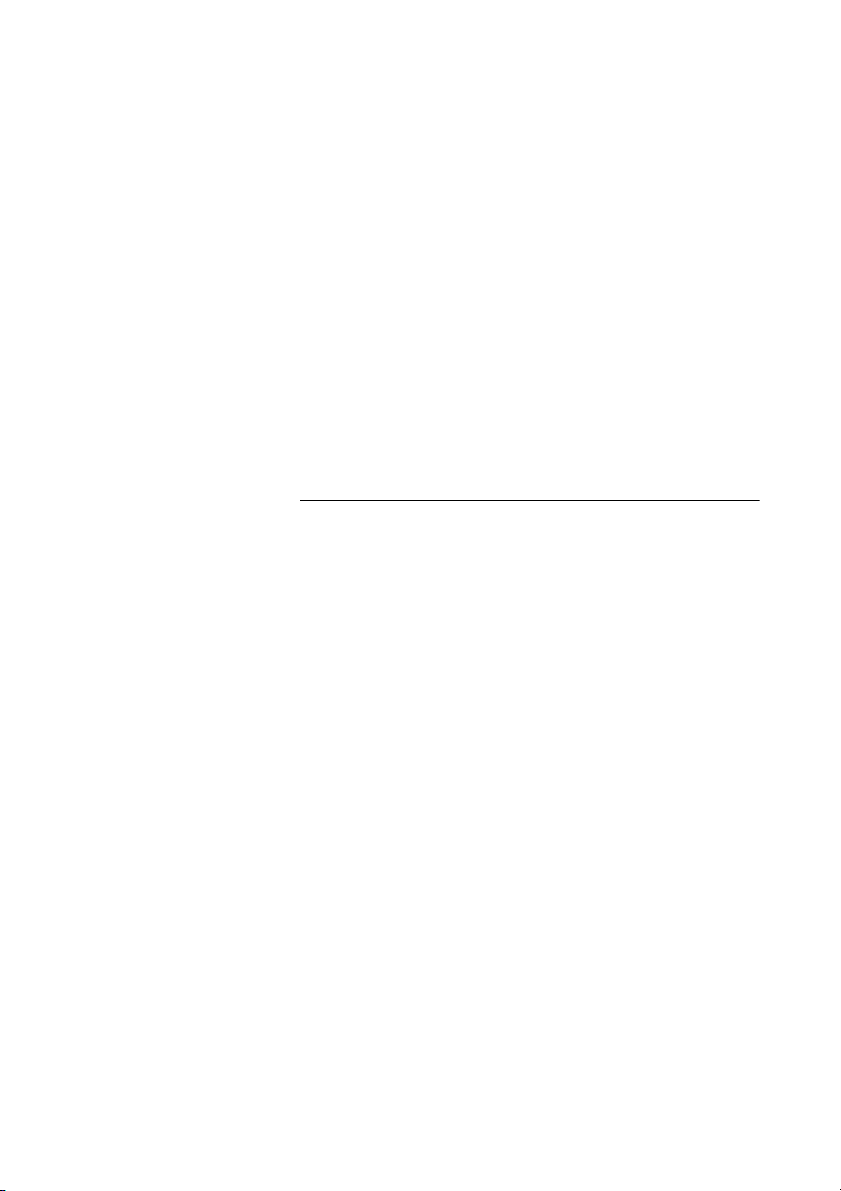
Переадресованный добавочный номер
Обход переадресации вызова позволяет вызвать
внутреннего абонента, даже если на его аппарате включена
функция переадресации вызова на другой аппарат.
*60* Нажмите.
z Введите добавочный номер.
# Нажмите.
Вы будете соединены с нужным добавочным номером
независимо от того, какой тип переадресации вызова на
другой аппарат был установлен на этом номере.
Сокращенные номера
Используя сокращенные номера, вы можете выполнять
нужные вызовы с помощью нажатия всего нескольких
клавиш. Часто используемые внешние номера сохраняются
на учрежденческой АТС в виде «общих сокращенных
номеров».
Ваши индивидуальные внешние чаще всего используемые
номера (называемые сокращенными номерами) можно
сохранять и обращзаться к ним с использованием второго
слоя программируемых клавиш телефона, дополнительной
наборной панели или цифровых клавиш 0 - 9.
Исходящие вызовы
Примечание: Функции, активируемые/
деактивируемые с помощью цифрового кода,
например, *32* и #32# для функции напоминания,
тоже можно сохранять как индивидуальные
сокращенные номера.
У вас есть две возможности для программирования
индивидуальных сокращенных номеров или функций:
67BusinessPhone – Dialog 4222 Office
Page 26
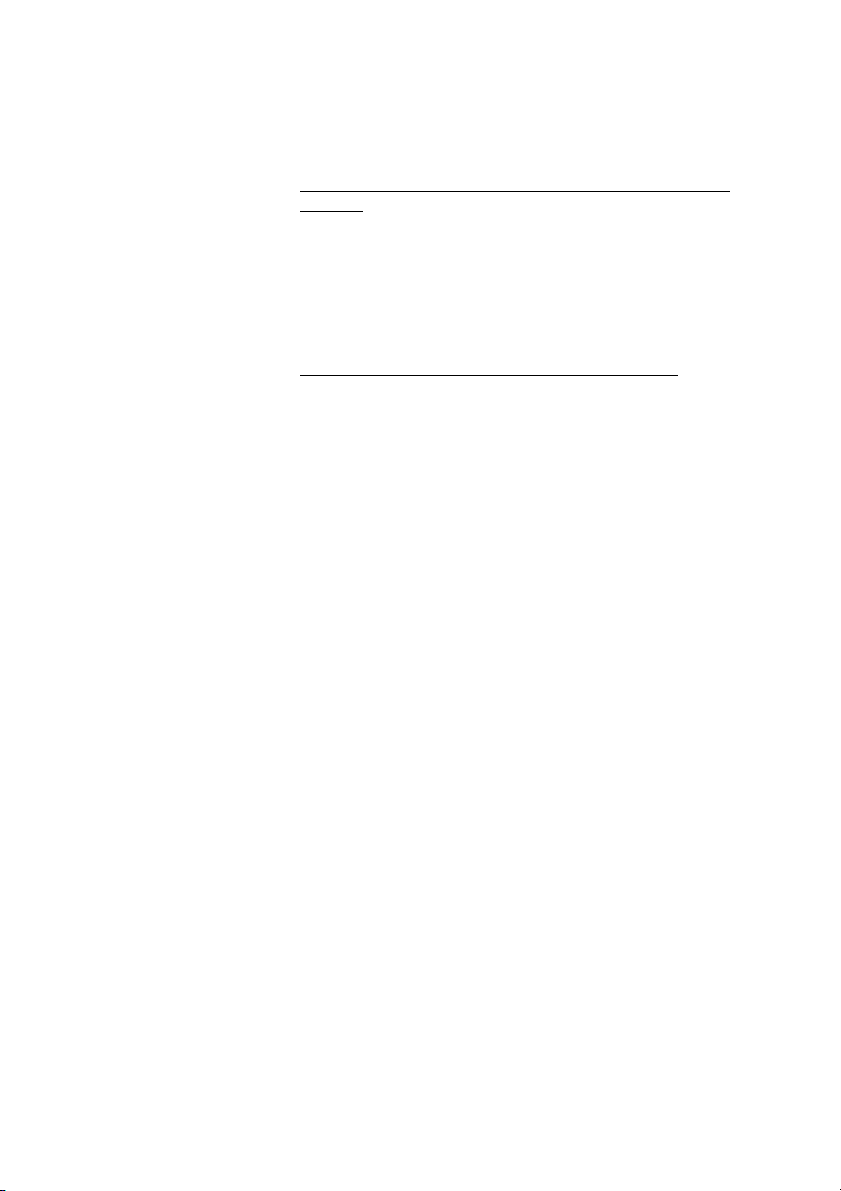
Исходящие вызовы
Вариант 1 - С использованием программируемых клавиш
4 отдельных индивидуальных сокращенных номера можно
запрограммировать с использованием программируемых
клавиш, и 17 - с использованием дополнительной панели
клавиш. См. раздел «Индивидуальные сокращенные номера
с использованием программируемых клавиш» на странице 70.
Вариант 2 - С помощью номеронабирателя
Для клавиш от 0 до 9 можно запрограммировать
10 индивидуальных сокращенных номеров. См. раздел
«Индивидуальные сокращенные номера с использованием
номеронабирателя» на странице 70.
Кроме того, можно запрограммировать на телефоне еще
4 программируемые клавиши (см. вариант 1).
BusinessPhone – Dialog 4222 Office68
Page 27
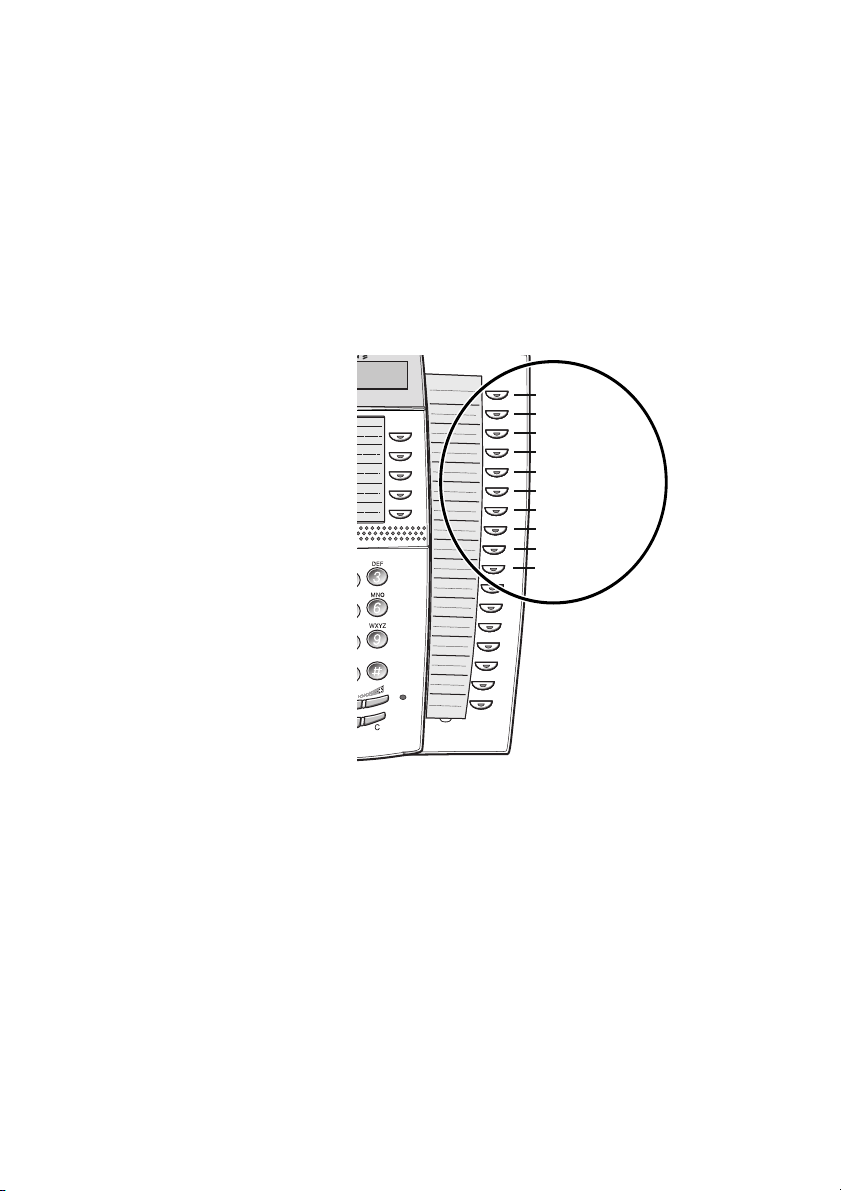
Исходящие вызовы
A
B
C
D
E
F
G
H
I
J
K
L
M
N
O
P
Q
essage
Info
B
C
D
A
DEF
MNO
WXYZ
3
6
9
Клавиша 1
Клавиша 2
Клавиша 3
Клавиша 4
Клавиша 8
Клавиша 7
Клавиша 6
Клавиша 9
Клавиша 5
Клавиша 0
Примечания: Эта процедура очень полезна, если вы
не используете панель клавиш.
При использовании Dialog 4222 Office с
дополнительной панелью клавиш все индивидуальные
сокращенные номера, запрограммированные с
использованием номеронабирателя, будут
сохраняться в первых 10 программируемых клавишах
этой панели, см. схему ниже:
69BusinessPhone – Dialog 4222 Office
Page 28
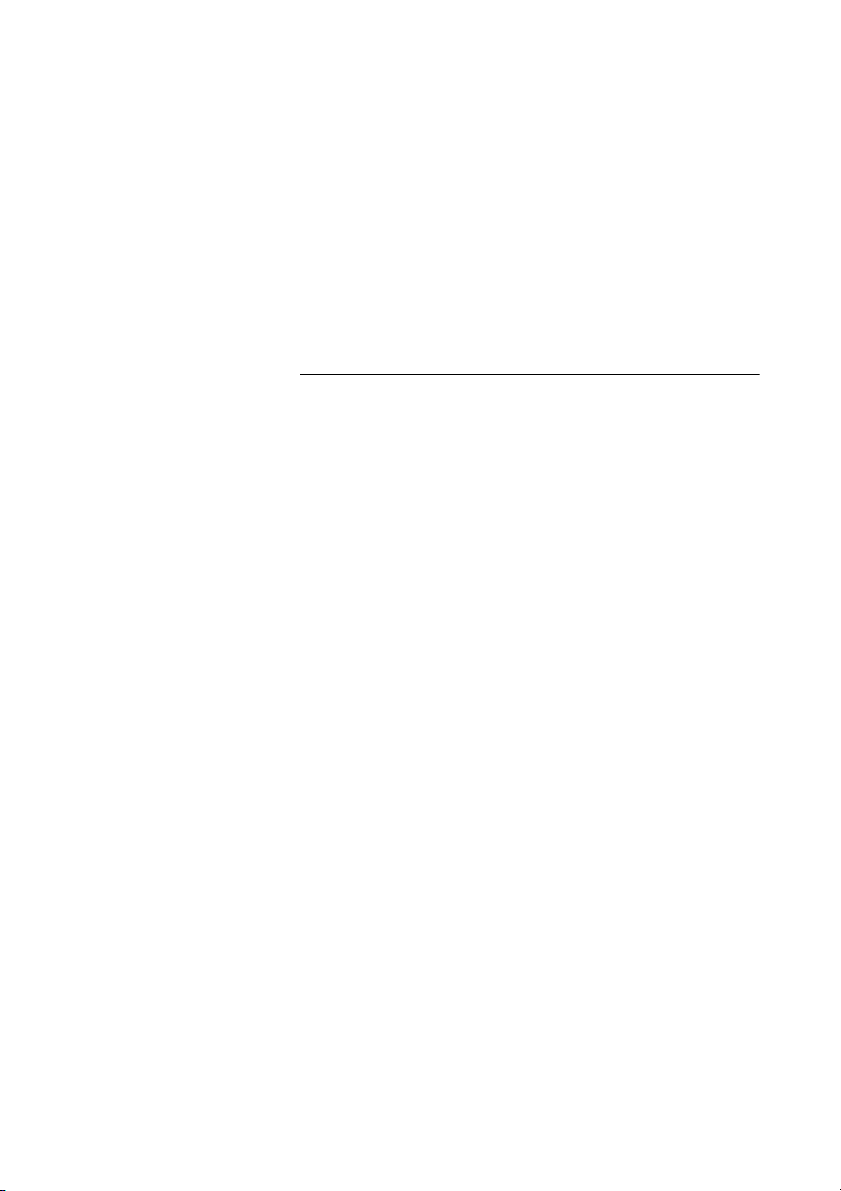
Исходящие вызовы
Общие сокращенные номера
Внешние номера сохраняются в Платформе связи
BusinessPhone централизованно. Общие сокращенные
номера могут вводиться с любого добавочного номера,
обладающего для этого соответствующими полномочиями.
z Введите общий сокращенный номер.
См. телефонный справочник.
Индивидуальные сокращенные номера с использованием программируемых клавиш
Вы можете сохранить внешние номера, которые вы
используете наиболее часто, во втором слое
программируемых клавиш. Эту процедуру можно также
использовать, если вы хотите запрограммировать функцию,
которую можно активировать и деактивировать с помощью
цифрового кода.
2-ая Ô Нажмите.
Михаил Н. Ô Чтобы установить соединение или активировать код
(предварительно запрограммированный).
Индивидуальные сокращенные номера с использованием номеронабирателя
Вы можете программировать и активировать свои наиболее
часто используемые внешние номера с помощью
номеронабирателя.
**z Нажмите и введите сокращенный номер.
Цифра от 0 до 9.
Набор номера по имени
Вы можете запрограммировать абонентские номера
(добавочные номера и общие сокращенные номера) на
программируемые клавиши.
BusinessPhone – Dialog 4222 Office70
Page 29
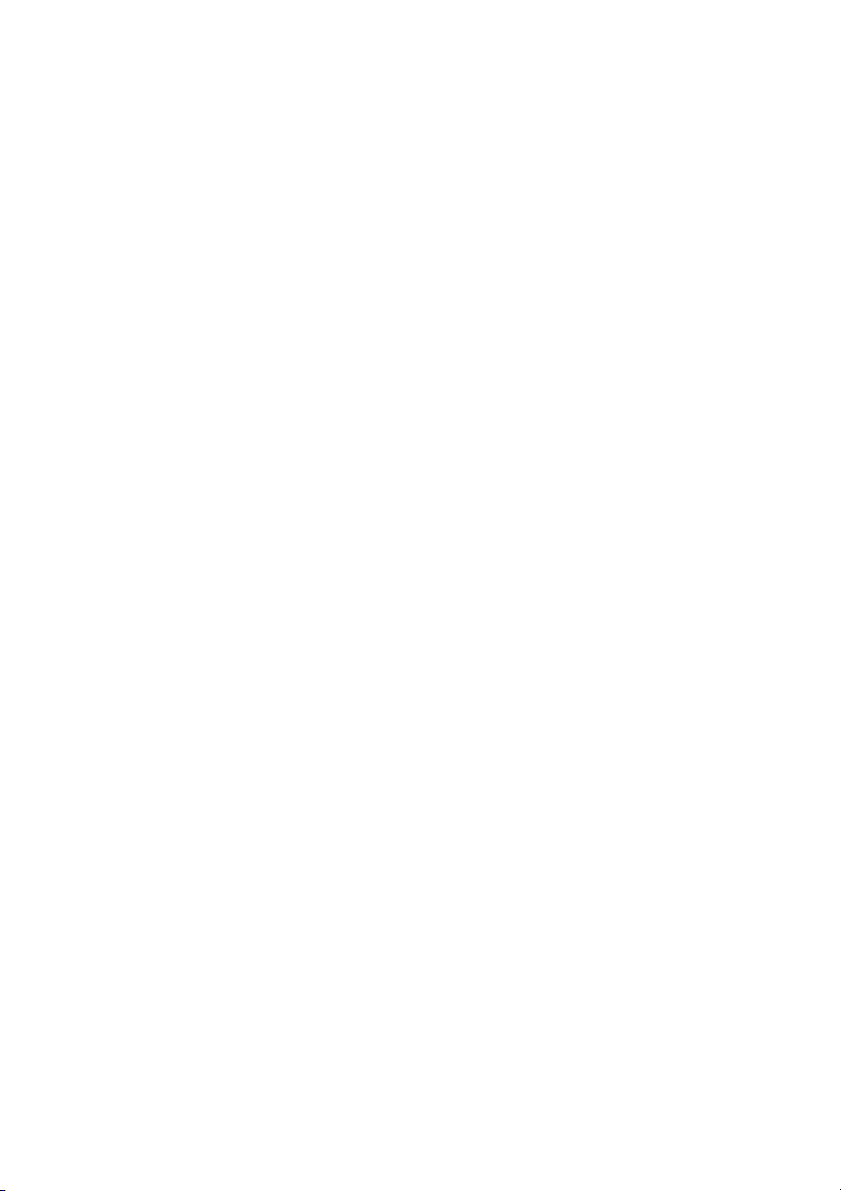
Исходящие вызовы
Управление фирмы Ô Нажмите для выполнения вызова (номер заранее
запрограммирован).
í Нажмите, чтобы закончить процедуру.
71BusinessPhone – Dialog 4222 Office
Page 30
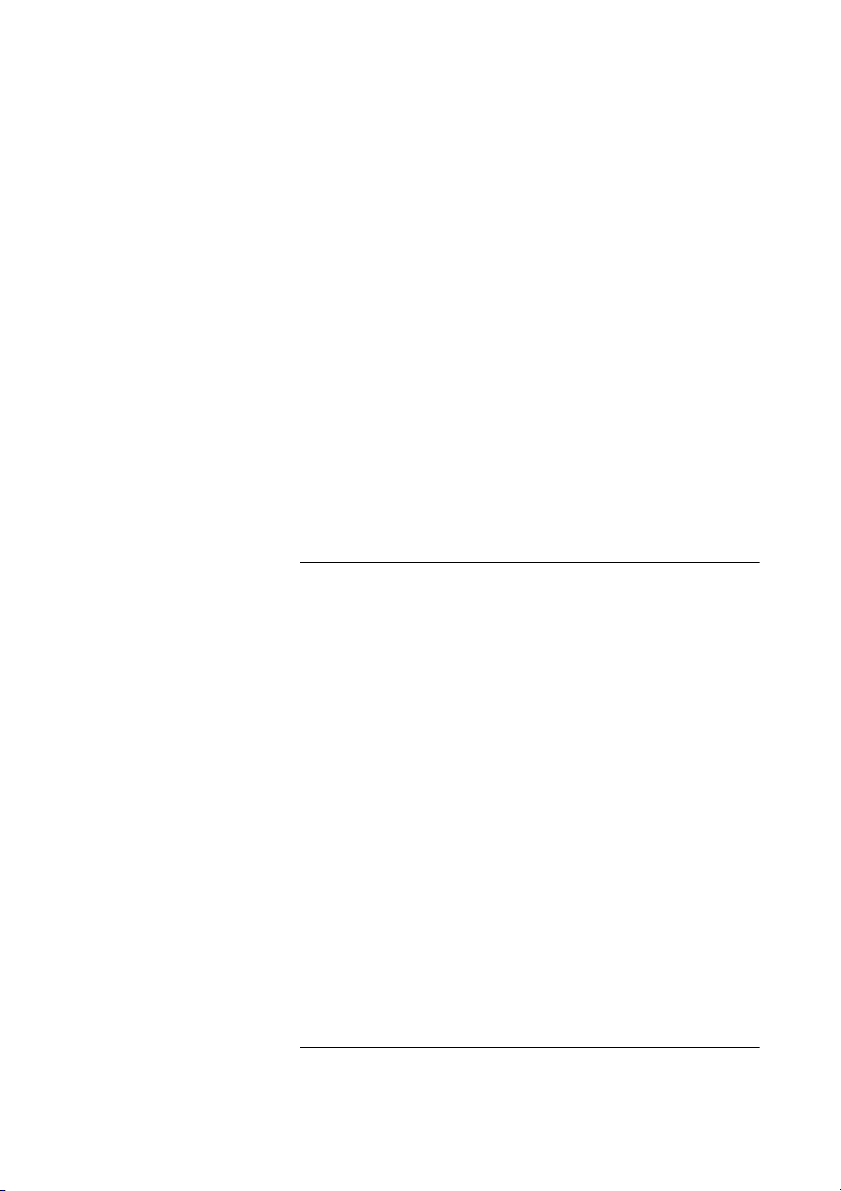
Во время разговора
Во время разговора
Платформа связи BusinessPhone позволяет принимать
ивыполнять вызовы в нескольких режимах. Вы можете
переключаться с трубки на громкую связь и групповую
громкую связь и наоборот, отключать микрофон, выполнять
запрос для получения справки, переводить вызов на другой
аппарат, организовывать телефонную конференцию, или
ставить вызов на удерживание, чтобы выполнять другие
задачи.
Групповое прослушивание
Вы разговариваете через трубку.
 Нажмите для включения или выключения
громкоговорителя.
Когда горит лампочка, разговор слышен через
громкоговоритель.
Переключение с трубки на громкую связь
Вы разговариваете через трубку.
 Нажмите, чтобы включить громкоговоритель.
Теперь аппарат работает в режиме группового
прослушивания.
d Положите трубку.
Разговор в режиме громкой связи.
í Нажмите, чтобы закончить разговор.
BusinessPhone – Dialog 4222 Office72
Page 31

Во время разговора
Переключение с громкой связи на трубку
Идет разговор в режиме громкой связи.
u Снимите трубку.
É Нажмите для включения или выключения микрофона.
Справка
Линия 2
Ô Нажмите кнопку справки.
Ô Нажмите Линия 2.
z Наберите номер третьего абонента.
Разговор через трубку.
Выключение микрофона
Идет разговор.
Когда горит лампочка, собеседник не сможет услышать
разговора в вашем помещении.
Справка
Во время разговора вы хотите вызвать внутреннего или
внешнего абонента для наведения справки.
или:
Первый вызов устанавливается в режим удержания (редкое
мигание индикатора).
Когда третий абонент ответит, вы можете переключаться
между двумя разговорами, организовать конференц-связь
(телефонная конференция) или завершить один из
разговоров.
Линия 1
í Нажмите для завершения справочного вызова.
Второй вызов будет отключен.
ÖÔ Нажмите для повторного подключения первого вызова.
Теперь вы соединены с первым абонентом.
73BusinessPhone – Dialog 4222 Office
Page 32

Во время разговора
Справка или
Линия 2
Возвращение на первого абонента
Вы ведете разговор по линии 2 и хотите вернуться к вызову,
которой в данный момент удерживается на линии 1.
Индикатор, соответствующий этому вызову, мигает.
Линия 1
ÖÔ Нажмите, чтобы перевести второй вызов в режим
удержания.
Теперь подключен первый вызов.
ÖÔ Нажмите для перевода первого вызова в режим
удержания.
Теперь подключен второй вызов.
í Нажмите для завершения входящего звонка.
BusinessPhone – Dialog 4222 Office74
Page 33

Во время разговора
Перевод вызова
Во время разговора с внутренним или внешним абонентом
вы можете перевести текущий вызов на другой аппарат.
Справка
Ô Нажмите.
z Наберите номер третьего абонента.
Вы можете перевести вызов до того, как абонент ответит, или
подождать, пока он ответит.
Перевод
Ô Нажмите.
Или:
d Положите трубку.
Вызов будет переведен на другой аппарат. Внешний вызов
может быть переведен только с помощью клавиши
«Перевод», если такое состояние подключения разрешено
при программировании системы.
Перевод вызова на занятый добавочный номер
Переводить вызовы можно даже на занятый добавочный
номер. Абонент услышит приглушенный сигнал вызова
(постановка в очередь), и соединение будет установлено
сразу же после завершения текущего разговора (если
разрешена постановка в очередь).
Примечание: Убедитесь, что вы соединились с
нужным абонентом. Ознакомьтесь с примечаниями
и предупреждениями в разделе «Полезные советы»
на странице 134.
Обратный вызов
Вы получаете обратный вызов, если после перевода
внешнего вызова на другой номер этот номер не отвечает в
течение определенного времени. Ваш аппарат снова
зазвонит.
75BusinessPhone – Dialog 4222 Office
Page 34

Во время разговора
Ожидающий вызов
Если во время текущего разговора вы слышите тональный
сигнал ожидания вызова, это означает, что вам пытается
дозвониться еще один абонент.
Чтобы закончить текущий разговор и ответить на ожидающий вызов
d Положите трубку, чтобы закончить текущий разговор.
Вы слышите в своем телефоне сигнал ожидающего вызова.
u Снимите трубку, чтобы ответить на новый вызов.
или:
 d Нажмите и положите трубку, чтобы ответить в режиме
громкой связи.
Телефонная конференция
Вы разговариваете по телефону и хотите организовать
телефонную конференцию.
Справка
Линия 2
Ô Нажмите.
или:
Ô Нажмите.
z Наберите номер третьего абонента.
2-ая Ô Нажмите.
Конференция Ô Нажмите, чтобы установить телефонную конференцию с
участием трех абонентов.
Вы установили конференц-связь с тремя участниками.
Для индикации конференции все участники телефонной
конференции будут периодически слышать тональный
сигнал конференции.
BusinessPhone – Dialog 4222 Office76
Page 35

Во время разговора
12 Май 10:35 +15Ѓ
КОНФЕРЕНЦИЯ Р
Чтобы подключить к конференц-связи других
участников, повторите описанные выше действия
Таким образом вы можете подключить к разговору до шести
участников. Максимальное количество внешних абонентов,
принимающих участие в телефонной конференции, зависит
от конфигурации системы.
Индивидуальное удерживание
У вас есть входящий вызов, т.е. мигает клавиша линии 1. Вы
хотите поставить на некоторое время текущий разговор на
удерживание.
Удержание вызова Ô Нажмите (предварительно запрограммированная).
Линия 1
Линия 1
Линия 1
ÕÔ Нажмите клавишу Линия.
Лампочка мигает редко.
ÖÔ Нажмите еще раз, чтобы возобновить разговор, который
был поставлен на удерживание.
Общее удерживание
Лампа клавиши вызова начинает медленно мигать. Вызов
можно подхватить с любого аппарата в течение одной минуты,
иначе вызов вернется на аппарат, с которого произведено
удержание.
ÖÔ Нажмите, чтобы ответить со своего аппарата.
или:
Примите на другом добавочном номере:
z Введите добавочный номер, с которого было
произведено удержание.
6 Нажмите.
77BusinessPhone – Dialog 4222 Office
Page 36

Во время разговора
12 Май 10:35 +15Ѓ
СЕРГЕЙ К. 201 З
Отправка сообщения
Если при вызове внутреннего абонента вы слышите тон
«занято» или вам не отвечают, вы можете отправить
сообщение.
Сообщение об ответном звонке
Сообщение Ô# Чтобы отправить сообщение «Перезвоните».
Голосовое сообщение
Чтобы отправить голосовое сообщение.
Сообщение
Ô Нажмите.
9 Нажмите и произнесите голосовое сообщение.
* Нажмите, чтобы воспроизвести вашу запись.
9 Нажмите и говорите, чтобы перезаписать сообщение.
# Нажмите, чтобы отправить.
BusinessPhone – Dialog 4222 Office78
Page 37

Список вызовов
12 Май 10:35 +15Ѓ
АНДРЕЙ М. 200 В!
00431811005446 !<- 1
следующий:+ удалить:
-
Список вызовов
Список вызовов включает полный журнал звонков,
сделанных за последнее время. Он позволяет просмотреть
все внутренние и внешние номера, по которым звонили вы и
с которых звонили вам.
Список вызовов позволяет делать следующее:
• Просмотреть все номера, сохраненные в списке вызовов
(максимум 20)
• Позвонить или удалить любой из сохраненных в списке
номеров
•
Прокручивать список
• Просматривать время и дату поступления вызовов
• Просмотреть число попыток дозвона
Пропущенные или неотвеченные вызовы обозначаются
символом
В!
Извлечение вызовов из списка
Чтобы просмотреть первую запись в списке вызовов:
*48# Нажмите.
На дисплее будут показаны примерно следующие сведения:
79BusinessPhone – Dialog 4222 Office
Page 38

Список вызовов
12 Май 08:22 12x
назад:1
Входящие/исходящие вызовы обозначаются символом:
[<- отвеченный входящий вызов
!<- неотвеченный входящий вызов = пропущенный вызов
[-> исходящий вызов
1-20 показывает положение в списке (максимум 20 записей)
Если в вашей системе имеется имя абонента,
осуществляющего внешний вызов, оно будет показано
вместо номера. (Свяжитесь с вашим администратором
системы, чтобы узнать, включена ли в систему эта функция.)
Примечание: Если в течение 30 секунд вы не
предпримете никаких действий, дисплей вернется в
состояние ожидания. Если вы
выполнение функции прежде, чем истечет это
время, нажмите клавишу «Clear» (Очистка).
хотите завершить
ì Для прокрутки списка нажмите клавишу увеличения
громкости.
Линия
Ô Нажмите, чтобы вызвать выбранный номер.
После успешного вызова этот номер автоматически
удаляется из списка вызовов. Система автоматически
добавляет код (одна или несколько цифр) внешнего вызова.
Примечание: Если для вашего списка вызовов не
определен код внешнего вызова, обратитесь к
администратору системы.
Просмотр даты, времени и количества попыток для выбранного вызова
Во время просмотра вызовов в списке вызовов.
1 Нажмите для просмотра даты и времени выбранного
вызова.
Вы увидите, когда поступил вызов, и сколько раз поступал
один и тот же вызов.
BusinessPhone – Dialog 4222 Office80
Page 39

Список вызовов
1 Нажмите, чтобы вернуться к предыдущему состоянию
дисплея.
Удаление вызовов из списка
Во время просмотра вызовов в списке вызовов.
ì Для удаления выбранного вызова нажмите клавишу
уменьшения громкости.
Вызов удаляется из списка; на дисплей выводится
следующий
вызов. Если в списке больше нет вызовов, дисплей сообщит
вам об этом.
Выход из списка вызовов
í Нажмите, чтобы выйти из списка вызовов.
81BusinessPhone – Dialog 4222 Office
Page 40

Начисление оплаты
Начисление оплаты
Если Платформа связи BusinessPhone обеспечена
измерительными данными из общей сети, для определения
стоимости исходящих вызовов можно использовать функцию
начисления оплаты. Платформа связи BusinessPhone
предлагает несколько вариантов получения таких сведений.
Индикация стоимости
Во время текущего внешнего разговора на дисплей
выводится
реальная стоимость. Если вы хотите выключить индикацию
стоимости.
*41# Нажмите.
Послышится тон подтверждения и индикация стоимости
выключится.
í Нажмите.
Чтобы снова включить индикацию стоимости для следующих
вызовов, повторите процедуру.
BusinessPhone – Dialog 4222 Office82
Page 41

Начисление оплаты
Стоимость последнего разговора
Завершив исходящий внешний вызов, вы можете
просмотреть
стоимость последнего разговора.
*46# Нажмите.
Дисплей покажет стоимость последнего разговора.
í Нажмите, чтобы закончить процедуру.
Просмотр вашего счетчика стоимости
Эта функция полезна, если вы хотите проверить общую
сумму
на вашем личном счетчике.
*45# Нажмите.
На дисплей будет выведена общая стоимость с момента
последнего сброса.
í Нажмите, чтобы закончить процедуру.
83BusinessPhone – Dialog 4222 Office
Page 42

Переадресация вызовов
Переадресация вызовов
Если вы не можете принять вызовы или решили ответить
с другого добавочного номера, то можно переадресовать
вызовы на другой номер. Номером для ответа может быть
либо предварительно запрограммированный номер (общий
для: Фиксированная переадресация вызовов,
Переадресация вызова, когда нет ответа и Переадресация
вызова, когда вызывающий абонент слышит тональный
сигнал «занято»), либо индивидуальный.
Если вам необходимо срочно связаться с абонентом,
который установил переадресацию своих вызовов на другой
номер, воспользуйтесь функцией обхода переадресации
вызовов.
В зависимости от типа переадресации вызовов вы также
имеете возможность записать ваше персональное
приветствие, см. раздел «Изменение вашего персонального
приветствия» на странице 100.
Примечание: У вас сохраняется возможность
выполнять вызовы в обычном режиме.
Переадресация вызова, когда нет ответа
Если вы не можете отвечать на входящие вызовы
(внутренние или внешние), администратор системы может
запрограммировать ваш добавочный номер на
автоматическую переадресацию вызовов на определенный
номер (время ожидания ответа по умолчанию: 15 секунд).
BusinessPhone – Dialog 4222 Office84
Page 43

Переадресация вызова, когда
12 Май 10:35 +15Ѓ
ПЕРЕАДРЕСАЦИЯ 4736->5400
вызывающий абонент слышит
тональный сигнал «занято»
Если ваш добавочный номер занят, и на него поступает
входящий вызов (внутренний или внешний), администратор
системы может запрограммировать вашу линию на
автоматическую переадресацию вызовов на определенный
номер.
Фиксированная переадресация вызовов
Эта функция обеспечивает переадресацию ваших вызовов
на запрограммированный номер (например, секретарю).
Включение фиксированной переадресации вызовов
2-ая Ô Нажмите.
Переадресация вызовов
Переадресация Ô Нажмите клавишу переадресации.
2-ая Ô Нажмите.
Переадресация ÕÔ Нажмите для отмены переадресации.
Все вызовы, поступающие на ваш телефон,
перенаправляются по запрограммированному адресу. На
дисплее отображается текущее состояние переадресации.
Отмена переадресации вызовов
85BusinessPhone – Dialog 4222 Office
Page 44

Переадресация вызовов
Индивидуальная переадресация вызовов
Эта функция позволяет переадресовать ваши вызовы на
внутренние или на внешние номера, в частности, на любой
абонентский номер, на добавочный номер вашего коллеги,
на внешний номер, или на общий сокращенный номер
(например, номер вашего мобильного телефона).
Программирование и включение индивидуальной переадресации вызовов
Переадресация ваших вызовов на внутренний номер.
 2-ая Ô Нажмите.
Примечание: Для предотвращения неправильного
использования, внешняя индивидуальная
переадресация вызовов для вашего добавочного
номера может
«Безопасность» на странице 108.
быть заблокирована, см. раздел
Переадресация ÔzНажмите клавишу «Переадресация» и наберите новый
2-ая Ô Нажмите.
Переадресация ÕÔ Нажмите.
абонентский номер.
Любой абонентский номера
Тональный сигнал подтверждения. Лампа переадресации
загорается и остается зажженной. На дисплее отображается
текущее состояние функции «За мной».
í Нажмите, чтобы закончить процедуру.
У вас сохраняется возможность выполнять вызовы в
обычном режиме. Специальный тональный сигнал
готовности напоминает отом, что включена переадресация
вызовов.
Примечание: Невозможно включить внутреннюю
индивидуальную переадресацию вызовов, если уже
включена внешняя индивидуальная переадресация
вызовов.
BusinessPhone – Dialog 4222 Office86
Page 45

Отмена внутренней переадресации вызовов
2-ая Ô Нажмите.
Переадресация вызовов
Переадресация ÕÔ Нажмите.
Индивидуальная переадресация отменена. Лампа гаснет.
Программирование и активация нового номера внешней переадресации вызовов
Чтобы установить новый номер индивидуальной внешней
переадресации вызовов:
*22* Нажмите.
0z Наберите код (одна или несколько цифр) внешнего
вызова и введите новый номер внешней переадресации
вызовов.
Максимальная длина – 24 цифры.
Примечание: Выбор кода доступа внешней линии
зависит от конфигурации системы.
Примечание: Если ваша телефонная сеть
общественного пользования требует ожидания
второго тонального сигнала готовности, нажмите
*.
# Нажмите, чтобы включить индивидуальную
переадресацию вызовов.
Тональный сигнал подтверждения.
í Нажмите, чтобы закончить процедуру.
Примечание: После выполнения этой процедуры
наберите свой добавочный номер, чтобы проверить
правильность выполнения установки внешней
переадресации вызовов. Это позволит вам
убедиться в том, что номер был запрограммирован
правильно, и ваши вызовы не будут попадать по
ошибке другому лицу.
87BusinessPhone – Dialog 4222 Office
Page 46

Переадресация вызовов
#22# Нажмите.
Отмена внешней переадресации вызовов
í Нажмите.
Примечание: Запрограммированный номер
переадресации не удаляется из памяти, а
происходит только прекращение переадресации.
Возобновление внешней переадресации вызовов
Переадресация ваших вызовов на внешний номер.
*22*# Нажмите, чтобы включить запрограммированную
внешнюю переадресацию вызовов.
У вас сохраняется возможность выполнять вызовы в
обычном режиме. Специальный тональный сигнал
готовности напоминает отом, что включена переадресация
вызовов. Дисплей покажет, что вы активировали внешнюю
переадресацию.
í Нажмите.
BusinessPhone – Dialog 4222 Office88
Page 47

Следуй за мной
Находясь в другом помещении, вы можете отвечать на ваши
вызовы, перенаправив их туда, где вы сейчас находитесь.
Чтобы включить функцию «Следуй за мной», на вашем
телефоне должна быть включена индивидуальная
переадресация вызовов.
Включение функции «Следуй за мной»
Примечание: Эту процедуру нужно выполнять с
того аппарата, на который переадресуются
вызовы.
*21* Нажмите.
z* Введите свой добавочный номер инажмите.
Переадресация вызовов
z# Наберите новый номер и нажмите.
Специальный тональный сигнал готовности.
í Нажмите, чтобы закончить процедуру.
Отмена функции «Следуй за мной»
Функцию «Следуй за мной» и индивидуальную
переадресацию вызовов можно также отменить с аппарата,
на который выполняется переадресация.
#21* Нажмите.
z Введите свой добавочный номер.
# Нажмите.
Тональный сигнал готовности.
í Нажмите, чтобы закончить процедуру.
89BusinessPhone – Dialog 4222 Office
Page 48

Информация об отсутствии
Информация об отсутствии
Если вы на некоторое время покидаете офис (например,
находитесь на встрече, в отпуске, ушли на обед или
заболели), эта функция позволяет сообщать вызывающим
абонентам причину вашего отсутствия. Внешние вызовы
будут переадресованы оператору, у которого также есть
доступ к информации о причине вашего отсутствия.
Примечание: Если вы включили переадресацию
вызовов с индивидуальным приветствием
вызывающие абоненты будут получать это
приветствие, даже если включена функция
«Информация об отсутствии», см. раздел
«Изменение вашего персонального приветствия» íà
странице 100.
, то
Чтобы проинформировать абонентов, вы можете
использовать:
1) Запрограммированный текст
Укажите причину своего отсутствия, дату и время
возвращения.
2) Голосовое сообщение
Запишите голосовое сообщение о причине вашего
отсутствия.
BusinessPhone – Dialog 4222 Office90
Page 49

Ввод информации
Чтобы сохранить текст или голосовую информацию.
2-ая Ô Нажмите.
Инфо Ô Нажмите.
Когда информация включена, индикатор Сообщение/Инфо
светится постоянно. При поступлении сообщения лампа
начинает мигать, см. раздел «Прослушивание сообщений» íà
странице 98.
Выберите «Запрограммированный текст» или
«Голосовая информация».
Заранее определенный текст
Информация об отсутствии
z Введите код информации и данные о завершении (см.
таблицу).
Код Информация
Время возвращения 1 часы (00–23) минуты
(00–59)
Вернусь Числа 2 месяц (01–12) число
(01–31)
Обед 3 вернусь, час мин
Встреча 4 вернусь, час мин
Отпуск 5 вернусь, месяц число
Больничный 6 вернусь, месяц число
# Нажмите для ввода информации.
í Нажмите, чтобы закончить процедуру.
Запрограммированная информация об отсутствии будет
отображаться на дисплее. Внутренние абоненты увидят
введенную информацию на дисплеях (или получат в форме
голосового сообщения, если их аппараты не имеют
дисплеев). Внешние вызовы будут переадресованы
оператору, у которого также есть доступ к информации о
причине вашего отсутствия.
91BusinessPhone – Dialog 4222 Office
Page 50

Информация об отсутствии
2-ая Ô Нажмите.
Инфо Ô Нажмите.
0627 Введите месяц и число.
2-ая Ô Нажмите.
Инфо Ô Нажмите.
Пример запрограммированного текста:
Отпуск, вернусь 27 июня
5 Введите код отсутствия.
# Нажмите.
Информация включена.
Голосовая информация
9 Нажмите и говорите.
* Нажмите, чтобы воспроизвести вашу запись.
9 Нажмите и говорите, чтобы перезаписать сообщение.
# Нажмите для включения.
í Нажмите, чтобы закончить процедуру.
Внутренние абоненты услышат информацию через трубку
или громкоговоритель. Внешние вызовы будут
переадресованы оператору, у которого также есть доступ к
информации о причине вашего отсутствия.
Примечание: Для проверки информации вы можете
набрать собственный номер.
BusinessPhone – Dialog 4222 Office92
Page 51

Изменение информации
Удаление информации
2-ая Ô Нажмите.
Инфо Ô Нажмите.
0# Нажмите, чтобы удалить информацию.
Сохранение информации
2-ая Ô Нажмите.
Информация об отсутствии
Инфо Ô# Нажмите, чтобы выключить эту функцию и сохранить
информацию для последующего использования.
Информация выключена.
í Нажмите, чтобы закончить процедуру.
Использование сохраненной информации
Если информация выключена:
2-ая Ô Нажмите.
Инфо Ô# Нажмите для включения сохраненной информации.
Загорится лампа Message/Info (Сообщение/информация).
Информация включена.
í Нажмите, чтобы закончить процедуру.
93BusinessPhone – Dialog 4222 Office
Page 52

Информация об отсутствии
АНДРЕЙ М. 200&
СЕРГЕЙ К.201Р
АНДРЕЙ М. 200%
СЕРГЕЙ К.201Р
2-ая Ô Нажмите.
Прием информации для переадресованных вызовов
Допустим, ваш коллега Андрей М. запрограммировал
переадресацию на ваш номер. Вы отвечаете на вызовы,
поступающие для него, с вашего телефона. Значок ‘&’ или ‘%’
показывает, что Андрей М. запрограммировал текстовую или
голосовую информацию.
Запрограммирована текстовая информация
Читать & Ô Нажмите и удержива йте, чтобы прочитать текстовую
информацию.
Запрограммирована голосовая информация
Справка Ô Нажмите.
z Наберите номер Андрея М., чтобы получить голосовую
информацию.
BusinessPhone – Dialog 4222 Office94
Page 53

Система голосовой почты
Система голосовой почты
Пока вы отсутствуете в офисе, вызывающий абонент может
оставить сообщение в вашем индивидуальном или общем
почтовом ящике, который может использоваться более чем
одним пользователем.
Вы также можете настроить свой индивидуальный почтовый
ящик с персональным приветствием, см. раздел «Изменение
вашего персонального приветствия» на странице 100.
При первом входе в систему голосовой почты (вход
возможен только
может быть предложено изменить пароль, если он совпадает
с паролем, устанавливаемым по умолчанию (0000). См.
раздел «Изменение пароля» на странице 103 или следите за
голосовыми объявлениями.
с собственного добавочного номера), вам
Примечание: Чтобы воспользоваться функцией
почтового ящика (голосовой почты), ваш
добавочный номер должен быть подтвержден
системным администратором.
Активация почтового ящика
Переадресация вашего сообщения на индивидуальный или
общий почтовый ящик.
 2-ая Ô Нажмите.
Переадресация Ô Нажмите.
z Введите номер индивидуального или общего почтового
ящика.
Узнайте свободный номер у администратора системы.
95BusinessPhone – Dialog 4222 Office
Page 54

Система голосовой почты
2-ая Ô Нажмите.
Переадресация ÕÔ Нажмите.
í Нажмите, чтобы закончить процедуру.
Когда переадресация включена, индикатор переадресации
светится постоянно.
Примечание: При ежедневном использовании
рекомендуется попросить своего системного
администратора определить этот персональный
или общий почтовый ящик в качестве вашего
запрограммированного номера переадресации.
Как только такое определение будет сделано, для
активации почтового ящика вам нужно будет лишь
нажать 2-ая
Системный администратор может также
определить, должна ли активироваться
персональная или общая почта, если вы не
отвечаете по своему телефону в течение
некоторого времени, или если ваш добавочный
номер занят.
Деактивация почтового ящика
2-ая Ô Нажмите.
Переадресация ÕÔ Нажмите.
Тональный сигнал подтверждения.
Ô + Переадресация Ô.
í Нажмите, чтобы закончить процедуру.
Новые входящие вызовы будут снова слышны в вашем
телефоне.
Примечание: Голо совая почта все еще активна,
если она определена на будущее как предварительно
запрограммированный адрес для переадресации
Переадресация вызова, когда нет ответа и
Переадресация вызова, когда вызывающий абонент
слышит тональный сигнал «занято».
BusinessPhone – Dialog 4222 Office96
Page 55

Система голосовой почты
Общая
голосовая
почта
Доступ к голосовой почте
Следующие функции голосовой почты могут быть
доступными с вашего добавочного номера, с любого другого
внутреннего добавочного номера или с внешнего аппарата
(например, мобильного телефона)
• Прослушивание имеющихся сообщений
• Изменение вашего персонального приветствия*)
• Отправка сообщений*)
• Настройка уведомления о поступлении сообщений
(внешних)*) (зависит от конфигурации)
• Изменение вашего пароля
*) Не применимо
Доступ к голосовой почте с вашего добавочного номера
Сообщение ÕÔ Нажмите для доступа к индивидуальной голосовой почте
или:
для общей голосовой почты
Ô Нажмите для доступа к общей голосовой почте
(предварительно запрограммированная клавиша).
Прослушайте речевые объявления и следуйте им.
Примечание: В зависимости от конфигурации
системы, прежде чем вы сможете войти в свою
голосовую почту, у вас может быть запрошен
пароль.
Доступ к голосовой почте с любого другого добавочного номера
z Введите номер индивидуальной или общей голосовой
почты.
Прослушайте речевые объявления и следуйте им.
97BusinessPhone – Dialog 4222 Office
Page 56

Система голосовой почты
Доступ к голосовой почте с внешнего аппарата (например, мобильного телефона)
z Наберите номер вашей компании.
z Введите номер индивидуальной или общей голосовой
почты.
Прослушайте речевые объявления и следуйте им.
Прослушивание сообщений
Полученные сообщения делятся на следующие три
категории:
• Новые сообщения (не прослушанные); обозначаются
мигающим индикатором сообщений и специальным
звуковым тоном.
• Прослушанные сообщения; обозначаются мигающим
индикатором сообщений и специальным звуковым тоном.
• Сохраненные сообщения; не обозначаются.
Примечание: Через определенное время сообщения
удаляются из системы. Узнайте об этом у
администратора системы.
Доступ к
См. главу «Доступ к голосовой почте» на странице 97.
Прослушайте речевые сообщения в главном меню.
почтовому ящику.
Примечание: В системе общей голосовой почты
нет основного меню, поэтому пропустите
следующий этап.
1 Выбор имеющихся сообщений для прослушивания.
Примечание: Если в вашем почтовом ящике нет
сообщений, эта опция прослушивания сообщений
будет недоступна.
z Выберите одну из трех категорий сообщений (новые,
прослушанные, сохраненные).
Прослушайте свои сообщения и следите за речевыми
объявлениями в предназначенном меню.
• повторное воспроизведение сообщения
BusinessPhone – Dialog 4222 Office98
Page 57

• переадресация сообщения
• получение информации о дате и времени
• пауза во время воспроизведения
• воспроизведение предыдущего сообщения
• сохранение сообщения
• воспроизведение следующего сообщения
• стирание сообщения
Примечание: Речевые сообщения будут слышны.
Отправителю будут направляться сообщения
типа «Перезвоните мне» (эти сообщения не
сохраняются).
í Нажмите, чтобы закончить процедуру.
Переадресация голосового сообщения
Копию полученных вами голосовых сообщений
(из индивидуального почтового ящика) можно
переадресовать на другие номера почтовых ящиков
(индивидуальные или общие). При переадресации
голосового сообщения (прослушанного или сохраненного) на
индивидуальный почтовый ящик, номер почтового ящика
совпадает сдобавочным номером абонента.
Система голосовой почты
Примечание: Переадресованное сообщение
является копией, поэтому его можно удалить, не
удаляя при этом оригинального
Список абонентов для распределения групповых
сообщений отсутствует. Переадресация одного и
того же сообщения на более чем один почтовый
ящик должна осуществляться одиночными
операциями.
сообщения.
99BusinessPhone – Dialog 4222 Office
Page 58

Система голосовой почты
Изменение вашего персонального приветствия
Примечание: Эта функция неприменима для общей
голосовой почты
В зависимости от типа переадресации вызовов на почтовый
ящик, вы можете оставить для вызывающего абонента три
разных типа персонального приветствия. Вы можете
включить переадресацию, когда вызывающий абонент
слышит тональный сигнал «занято», когда телефон не
отвечает, или вы можете включить фиксированную или
индивидуальную переадресацию
Доступ к почтовому ящику.
См. главу «Доступ к голосовой почте» на странице 97.
Прослушайте речевые сообщения в главном меню.
для всех вызовов.
2 Выберите для изменения вашего персонального
приветствия.
z Выберите нужный тип переадресации.
Прослушайте речевые сообщения в главном меню.
После включения переадресации вызовов записанное
приветствие будет воспроизведено следующему
вызывающему вас абоненту.
í Нажмите, чтобы закончить процедуру.
Примечание: После того как вы активировали
переадресацию с персональным приветствием,
звонящие вам абоненты будут получать это
приветствием вместо вашей информации об
отсутствии.
BusinessPhone – Dialog 4222 Office100
Page 59

Система голосовой почты
Отправка сообщений через ваш почтовый ящик
Примечание: Эта функция неприменима для общей
голосовой почты
С помощью этой функции система голосовой почты
позволяет вам записывать и отправлять сообщения из своего
почтового ящика на любой другой внутренний почтовый ящик
без вызова соответствующего владельца. Записанные
сообщения могут быть переданы в один или несколько
почтовых ящиков.
Примечание: Список абонентов для распределения
групповых сообщений отсутствует. Отправка
одного и того же сообщения на более чем один
почтовый ящик должна осуществляться
одиночными операциями.
Доступ к почтовому ящику.
См. главу «Доступ к голосовой почте» на странице 97.
Прослушайте речевые сообщения в главном меню.
3 Выберите для записи и отправки сообщений.
Прослушайте предназначенные речевые сообщения.
Сообщения могут прослушиваться или перезаписываться
перед их отправкой в почтовый ящик.
Примечание: Сообщение также может
отправляться во время разговора, см. раздел
«Отправка сообщения» на странице 78.
Уведомление о внешнем вызове
Примечание: Эта функция неприменима для общей
голосовой почты
С помощью этой функции система голосовой почты может
уведомить вас о поступлении новых голосовых сообщений.
Вы можете указать внешний номер, на который вам поступит
вызов в заранее указанное время или сразу же после
поступления нового сообщения.
101BusinessPhone – Dialog 4222 Office
Page 60

Система голосовой почты
Примечание: Доступ к этой функции может быть
ограничен или она может быть недоступна.
Узнайте у администратора системы, доступна ли
данная функция, а также получите дополнительную
информацию.
Вы можете получать уведомления двумя разными способами
(в зависимости от конфигурации системы):
• Уведомление с доступом к почтовому ящику:
Вы подтверждаете получение уведомления своим
паролем
умолчанию 0000). См. раздел «Изменение пароля» на
странице 103, где описано, как выбрать новый пароль. Вы
получаете полный доступ к системе голосовой почты.
• Уведомление без доступа к почтовому ящику:
Вы получаете краткое голосовое уведомление,
информирующее о том, что кто-то оставил вам
сообщение. Вы подтверждаете это уведомление
посредством нажатия на любую клавишу. Вы должны
перезвонить в систему голосовой почты для получения
этого сообщения.
(пароль должен отличаться от пароля по
Примечание: Если вы не подтверждаете получение
уведомления в течение определенного времени,
соединение прерывается и повторяется позднее
(узнайте у администратора системы количество
попыток передачи уведомления).
Доступ к почтовому ящику.
См. главу «Доступ к голосовой почте» на странице 97.
Прослушайте речевые сообщения в главном меню.
4 Выберите для настройки уведомления о внешнем
вызове.
Прослушайте предназначенные речевые сообщения.
Вы можете запрограммировать внешний номер для
уведомления, время уведомления, а также включить или
выключить данную функцию. Внешний номер (включая код
выхода в город) может содержать до 24 цифр. Время
вводится в 24-часовом формате, например 2030 означает
половину девятого вечера; значения автоматически
округляются
в 2015.
до 15 минут, то есть, 2013 будет преобразовано
Примечание: Номер и время уведомления должны
быть запрограммированы прежде, чем вы включите
функцию уведомления.
í Нажмите, чтобы закончить процедуру.
BusinessPhone – Dialog 4222 Office102
Page 61

Система голосовой почты
Изменение пароля
Изменение пароля через вашу голосовую почту
Примечание: Эта функция неприменима для общей
голосовой почты
Доступ к почтовому ящику.
См. главу «Доступ к голосовой почте» на странице 97.
Прослушайте речевые сообщения в главном меню.
5 Выберите для изменения пароля.
Прослушайте предназначенные речевые объявления.
í Нажмите, чтобы закончить процедуру.
Изменение пароля по телефону
#*72* Наберите, чтобы выбрать новый пароль.
z Наберите свой текущий пароль.
Пароль по умолчанию – 0000.
* Нажмите.
z Наберите свой новый пароль.
# Нажмите.
Тональный сигнал подтверждения.
í Нажмите, чтобы закончить процедуру.
103BusinessPhone – Dialog 4222 Office
Page 62

Система голосовой почты
СООБЩЕНИЕ
u Снимите трубку.
Функция «Диктофон»
Чтобы записывать и получать персональные голосовые
сообщения, можно воспользоваться функцией «Диктофон».
Сообщение, записанное на диктофон, обрабатывается как
обычное голосовое сообщение. Более подробную
информацию о том, как получить диктофонные сообщения,
см. в разделе «Прослушивание сообщений» на странице 98.
Запись сообщения
Чтобы начать запись:
*58# Наберите код и запишите сообщение.
Максимальное время записи – 4 минуты и 15 секунд.
Выберите один из показанных ниже вариантов:
* Нажмите, чтобы воспроизвести сообщение.
9 Нажмите и говорите, чтобы перезаписать сообщение.
# Нажмите, чтобы остановить запись и сохранить
сообщение.
í Нажмите, чтобы закончить процедуру.
BusinessPhone – Dialog 4222 Office104
Page 63

Система голосовой почты
Запись разговора
Функция «Запись разговора» позволяет сохранить входящий
разговор в индивидуальном почтовом ящике, для чего нужно
нажать на предварительно запрограммированную клавишу
«Запись». Сохранять можно и внутренние, и внешние
вызовы. Телефонны е конференции записывать нельзя.
Записанный разговор рассматривается как обычное
голосовое сообщение. О том, как найти записанный
разговор, см. раздел «Прослушивание сообщений» íà
странице 98.
Примечание: Доступ
ограничен или она может быть недоступна.
Узнайте у администратора системы, доступна ли
данная функция, а также получите у него
дополнительную информацию по данному вопросу.
Помимо этого в течение всей записи будет звучать
звуковой сигнал конференции.
Чтобы начать или остановить запись входящего вызова:
ЗАПИСЬ Ô Нажмите клавишу записи (предварительно
запрограммированную).
В течение всей записи непрерывно горит индикатор
записываемого разговора. Запись можно запускать и
останавливать по вашему желанию. Максимальное время
записи составляет 4 минуты 15 секунд; если требуется более
продолжительная запись, всего лишь повторите процедуру.
Внимание! Запись разговора без предварительного
уведомления другой стороны может быть
незаконной. Пересылка или воспроизведение
записанного разговора третьей стороне может
быть незаконной.
Обязанностью лица, инициирующего такую запись,
является предварительное получение согласия у
другой стороны и информирование ее о цели и
дальнейшем использовании этой конкретной
записи. Соблюдение всех соответствующих законов
является исключительной обязанностью
пользователя; нарушение законов может повлечь за
собой привлечение к уголовной ответственности.
Ни производитель,
несут какой-либо ответственности за незаконное
применение этой функции и любой возможный
ущерб, являющийся результатом такого
применения.
к этой функции может быть
ни продавец этого продукта не
105BusinessPhone – Dialog 4222 Office
Page 64

Системная телефонная книга
ТЕЛЕФОН СПРАВОЧНИК
- ВВЕДИТЕ СИМВОЛ
*0# Наберите для поиска в справочнике внутренних номеров
Системная телефонная книга
В системной телефонной книге хранятся внутренние номера
и внешние сокращенные номера.
Использование системной телефонной книги
или:
#0* Наберите для поиска в справочнике сокращенных
внешних номеров
На дисплее воспроизводится:
Вход в системную телефонную книгу
í Нажмите для выхода
BusinessPhone – Dialog 4222 Office106
Page 65

Установление вызова
ИЗВИНИТЕ – НЕТ ИМЕНИ
назад:1
Системная телефонная книга
Линия 1
¿ Введите первую букву (буквы) имени.
При нажатии клавиши отображается первый доступный
символ, соответствующий этой конкретной клавише. Для
получения следующих символов нажимайте на клавишу еще
нужное число раз. Клавиши 0 и 1 содержат специальные
знаки. Отмеченный знак выбирается после истечения
таймаута (3 секунды) или при нажатии другой клавиши.
Примечание: Чтобы пройти по всей телефонной
книге
, можно начать функцию поиска без ввода
первых букв имени.
# Нажмите, чтобы включить функцию поиска.
Поиск завершился успешно
На дисплей будет выведена первая запись, соответствующая
введенным буквам.
0 Нажмите для прохода вверх по списку
или:
* Нажмите для прохода вниз по списку
При достижении начала и конца списка раздастся короткий
тоновый сигнал.
ÕÔ Нажмите клавишу первой линии,чтобы использовать
нужную запись для установления вызова
Поиск не завершился успехом
Если ни одна из записей не удовлетворяет критерию поиска,
на дисплее будет показано следующее:
1 Нажмите, чтобы начать новый поиск
107BusinessPhone – Dialog 4222 Office
Page 66

Безопасность
Безопасность
Блокировка добавочного номера
Вы можете заблокировать свой добавочный номер для
предотвращения несанкционированных внешних вызовов.
При этом все еще можно выполнять внутренние вызовы и
принимать входящие звонки.
*72# Нажмите, чтобы заблокировать свой добавочный номер.
Тональный сигнал подтверждения.
í Нажмите, чтобы закончить процедуру.
Отмена блокировки добавочного номера
#72* Нажмите.
z Введите свой пароль.
Примечание: Процедуру изменения пароля см. в
главе «Изменение пароля» на странице 103.
# Нажмите для отмены блокировки.
Тональный сигнал подтверждения. Ваш добавочный номер
разблокирован.
í Нажмите, чтобы закончить процедуру.
BusinessPhone – Dialog 4222 Office108
Page 67

Обход блокировки добавочного номера
Чтобы произвести вызов, вы можете временно обойти
блокировку линии с помощью личного пароля.
Примечание: Процедуру изменения пароля см. в
главе «Изменение пароля» на странице 103
Обход блокировки своего добавочного номера
*72* Нажмите.
z Введите свой пароль.
# Нажмите.
Тональный сигнал готовности. Вы можете совершить один
вызов с вашего добавочного номера.
Обход блокировки другого добавочного номера
Эта функция позволяет вам совершать вызов с другого,
заблокированного для внешних вызовов добавочного
номера, с помощью вашего пароля.
Безопасность
*72* Нажмите.
z Введите свой пароль.
* Нажмите.
z Введите свой добавочный номер.
# Нажмите.
Тональный сигнал готовности. Вы можете выполнить один
вызов с заблокированного добавочного номера.
109BusinessPhone – Dialog 4222 Office
Page 68

Групповые функции
Групповые функции
Если вы работаете в группе, перечисленные ниже групповые
функции могут оказаться очень полезными. Вы можете
вызывать ваших сотрудников, помогать им или подхватывать
их входящие вызовы.
Отображение внешней линии на клавише
С помощью этой функции все (или выбранные) внешние
линии будут определяться предварительно
запрограммированными клавишами на всех телефонах. Для
каждой внешний линии программируется функциональная
клавиша. Это означает, что для каждой
запрограммированной внешней линии вы можете
контролировать состояние трафика (например, свободно или
занято). Вы можете также установить внешний вызов, нажав
клавишу внешней линии
.
Ответ на внешние вызовы
Чтобы ответить на внешний вызов, просто нажмите клавишу
с мигающим индикатором. (В зависимости от того, как
ззапрограммирована система, уведомление о входящем
внешнем вызове может производиться мигающим
индикатором линии или звуковым сигналом.)
Внешняя линия ÖÔ Нажмите (предварительно запрограммировано).
Голосовое соединение с вызывающим абонентом.
BusinessPhone – Dialog 4222 Office110
Page 69

Групповые функции
Внешний вызов
Чтобы ответить на внешний вызов, просто нажмите клавишу
с мигающим индикатором. Внешняя линия будет выделена
автоматически.
Внешняя линия Ô Нажмите клавишу свободной линии (предварительно
запрограммировано).
z Наберите нужный номер.
Если вы набираете внешний номер этим способом, набирать
код внешнего вызова не нужно.
Контроль/Помощь
Можно запрограммировать функциональную клавишу для
контроля и обработки вызовов группы. Если на вашем
телефоне запрограммирована клавиша контроля/помощи,
вы можете с ее помощью вызывать других участников группы
или отвечать на входящие вызовы группы, а также
наблюдать за состоянием других линий (свободны, заняты,
входящий вызов).
Возможные состояния линии
Михаил ÕÔ Идет разговор (лампа включена).
Михаил Ô Линия свободна (лампа выключена).
Михаил ÖÔ На линию поступил входящий вызов (лампа мигает).
Подхват вызовов группы
Линия вашего сотрудника представлена на вашем телефоне
запрограммированной клавишей.
Михаил ÖÔ Нажмите, чтобы ответить на вызов напрямую
(запрограммировано заранее).
О входящем вызове информирует мигающая лампа рядом с
клавишей.
111BusinessPhone – Dialog 4222 Office
Page 70

Групповые функции
Вызов участника группы
Михаил Ô Нажмите для выполнения вызова (заранее
запрограммировано).
Примечание: Если эта клавиша мигает, вы будете
автоматически получать входящие вызовы своего
коллеги.
Захват вызовов группы
С помощью функции захвата вызовов группы любой член
группы может отвечать на вызовы, поступающие другим
членам группы. Чтобы ответить на групповой вызов, следует
набрать специальный ответный код. Узнайте код группы
поиска у администратора системы.
z Введите код захвата вызова группы.
Пейджинг через громкоговоритель
Вы можете произвести пейджинг всех абонентов группы и
передать голосовое сообщение.
Пейджинг Ô Нажмите (запрограммировано заранее).
Пейджинг ÕÔ Нажмите еще раз и удерживайте клавишу
Будут вызваны все участники группы.
(запрограммировано заранее).
Произнесите голосовое сообщение и отпустите клавишу. Вы
можете дождаться ответа или завершить вызов. Если вам не
ответят в течение 30 секунд, функция пейджинга
автоматически завершится.
BusinessPhone – Dialog 4222 Office112
Page 71

Групповые функции
Ответ на пейджинг
При поступлении пейджинга через громкоговорители звучит
короткий сигнал, и клавиша «Пейджинг» начинает мигать.
Пейджинг ÖÔ Нажмите (запрограммировано заранее).
Производится внутренний вызов абонента, который произвел
пейджинг.
Общий звонок
Функция «Общий звонок» позволяет всем абонентам
системы (включая оператора) отвечать на вызов с номера,
заранее сконфигурированного как общий звонок.
z Введите код функции «Общий звонок».
Узнайте код функции «Общий звонок» у администратора
системы.
Вы будете сразу же подключены к вызывающему абоненту.
Если несколько абонентов одновременно пытаются ответить
на вызов с добавочных номеров, запрограммированных как
«Общий звонок», соединяется только тот абонент, который
первым снял трубку. Другие абоненты услышат тон
недоступности номера,
сообщение
если вы набираете код ответа на общий звонок, но на
добавочном номере «Общий звонок» нет вызовов,
ожидающих ответа.
НЕТ ВЫЗОВА. Это произойдет также в том случае,
Примечание: Вы также можете
запрограммировать «Общий звонок» на клавишу
функциональных команд.
и на их дисплеях появится
113BusinessPhone – Dialog 4222 Office
Page 72

Групповые функции
Групповой поиск
Ваш телефон может быть включен в одну или несколько
групп поиска. Все члены группы поиска представлены одним
общим абонентским номером. Можно запрограммировать до
16 групп, каждая из которых может содержать от 1 до
20 членов. Членом группы может быть добавочный номер,
пульт оператора или фиктивный номер. Если вам нужна
данная функция, обратитесь к
Примечание: Количество мобильных аппаратов в
группе поиска ограничено восемью (включая
тандемные конфигурации).
Входящие вызовы для группы поиска направляются на
свободные добавочные номера, входящие в группу. Порядок
выбора в группе может быть изменен в соответствии
свашими требованиями. Если все номера членов группы
поиска заняты, входящий вызов ставится в очередь.
втечение заранее установленного времени на вызов никто
не отвечает, то вызов переадресуется на
запрограммированный номер (например, на оператора).
Примечание: Если все номера членов группы поиска
заняты, функции обратного вызова и
вмешательства вразговор недоступны.
администратору системы.
Если
Регистрация
Прежде чем вы сможете отвечать на вызовы группы поиска,
вы должны зарегистрироваться в группе.
Чтобы подключиться к одной группе поиска:
*28* Нажмите.
z Наберите код группы поиска.
Узнайте код группы поиска у администратора системы.
# Нажмите.
Чтобы зарегистрироваться во всех группах поиска:
*28**# Нажмите.
BusinessPhone – Dialog 4222 Office114
Page 73

Ответ на вызовы
ГРУППА-ГР.ПОиск 300
АНДРЕЙ М.200В
ВЫКЛ ИЗ ОДНОЙ АТС-ГР
По умолчанию на дисплее отображается номер группы
поиска. Если вам требуется другая раскладка дисплея,
обратитесь к администратору системы.
Отвечайте на вызовы группового искания, как на
обычные вызовы.
Отмена регистрации
Чтобы выйти из одной группы поиска (hunting-группы):
#28* Нажмите.
Групповые функции
#28**# Нажмите.
z Наберите код Hunting-группы.
Узнайте код группы у администратора системы.
# Нажмите.
Примечание: Если вы подключены к нескольким
Hunting-группам и отключаетесь от одной из них, на
дисплее появится следующий текст:
Чтобы выйти из всех Hunting-групп:
115BusinessPhone – Dialog 4222 Office
Page 74

Средства ISDN
12 Май 10:35 +15Ѓ
431811005446 Р
Средства ISDN
Функции, описанные в этой главе, можно использовать,
только если ваша система подключена к цифровой
соединительной линии (соединительной линии ISDN). Здесь
представлен общий обзор всех (дополнительных) услуг,
которые доступны в общей сети и поддерживаются вашей
системой. Услуги, предоставляемые общей сетью, различны
в разных сетях. Узнайте у администратора системы, какие из
услуг доступны в
Идентификация номера
Основным отличием от общедоступной аналоговой сети
является идентификация номера между связывающимися
сторонами.
вашей сети.
Когда вы устанавливаете внешний исходящий вызов,
вызываемой стороне будут передаваться общедоступный
номер вашей системы и ваш дополнительный номер. Если
номер вызываемой стороны отличается от набранного
(например, в результате переадресации), вы также получите
номер ответившего абонента.
Когда вы отвечаете
телефона (или с другого телефона), вы увидите на дисплее
номер вызывающего абонента. Этому абоненту будет
передан ваш общедоступный номер.
Если в вашей системе имеется имя абонента,
осуществляющего внешний вызов, оно будет показано
вместо номера. (Свяжитесь с вашим администратором
системы, чтобы узнать, включена ли в систему
на внешний входящий вызов со своего
эта функция.)
BusinessPhone – Dialog 4222 Office116
Page 75

Средства ISDN
12 Май 10:35 +15Ѓ
1811004736 В
12 Май 10:35 +15Ѓ
НОМЕР ЗАКРЫТ В
12 Май 10:35 +15Ѓ
ВНЕШНИЙ 701 В
43181188
1811004736 В
Ответ на входящие звонки из ISDN-линии
Звонок, мигающая лампочка в клавише Line и дисплей
указывают на поступление входящего вызова. Может
произойти один из следующих случаев.
Пример 1:
Общедоступная сеть предоставляет номер вызывающего
абонента.
Г-н Иванов звонит с общедоступного номера 0 181100 4736.
Пример 2:
Вызывающий абонент включил функцию «Защита номера».
(Подавление номера вызывающего абонента.)
Пример 3:
Общедоступная сеть не может предоставлять номер
вызывающего абонента, в этом случае будет отображаться
обычный номер внешней линии.
Пример 4:
Вызов был переадресован в общедоступную сеть; будут
отображаться и набираемый номер, и номер переадресации.
117BusinessPhone – Dialog 4222 Office
Page 76

Средства ISDN
12 Май 10:35 +15Ѓ
01811004736 С
12 Май 10:35 +15Ѓ
01811005446 Р
12 Май 10:35 +15Ѓ
НОМЕР ЗАКРЫТ Р
Ответ на входящие звонки из ISDN-линии
Ответьте на внешний вызов как обычно.
Если вызываемый абонент тоде подключен к цифровой
линии, ваш общедоступный номер будет показан у него на
дисплее.
Если номер ответившего абонента отличается от того,
который вы набрали (например, переадресация или
перехват с другого внутреннего номера), на дисплее будет
показан новый нмоер.
Пример:
Номер вызываемого абонента
4736
При вызове добавочного номера 4736 отвечает добавочный
номер 5446.
0 181100, добавочный номер
Если вызываемый абонент включил функцию запрета
отображения номера, на вашем дисплее будет показываться
следующая информация.
BusinessPhone – Dialog 4222 Office118
Page 77

Средства ISDN
ЗАПРОС О НОМ ПРИНЯТ
НОМЕР ЗАКРЫТ Р
ЗАПРОС О НОМ ОТКЛОН
НОМЕР ЗАКРЫТ Р
Идентификация нежелательных вызовов
Если вам причиняют неудобство нежелательные внешние
входящие вызовы, вы можете запросить у своего провайдера
трассировку номера.
Если вы не можете увидеть номер вызывающего или
абонента, с которым вы соединились (из-за включенной
функции подавления нмоера), у вас имеется возможность
зарегистрировать этот номер в общедоступной сети во время
звонка.
Посл запрос Ô Нажмите, чтобы зарегистрировать соединенный номер
(запрограммировано заранее).
или:
*39# Нажмите, чтобы зарегистрировать подключенный номер.
Если эта функция предоставляется общедоступной сетью, на
вашем дисплее будет отображена следующая информация.
Если вы не можете идентифицировать подключенного
абонента, на дисплее будет показана следующая
информация.
Через три секунды дисплей вернется в предыдущее
состояние.
119BusinessPhone – Dialog 4222 Office
Page 78

Средства ISDN
12 Май 10:35 +15Ѓ
НОМЕР ЗАКРЫТ Р
Запрет отображения номера
Нажав заранее запрограммированную клавишу запрета
отображения номера, вы можете выключить отображение
вашего полного номера (общий + номер линии) абоненту, с
которым устанавливается соединение.
Скрыть номер Ô Нажмите заранее запрограммированную клавишу
«Скрыть номер», чтобы выключить передачу вашего
полного номера в общую сеть.
Лампочка в этой клавише светится непрерывно и эта
функция остается включенной до тех пор, пока клавиша не
будет снова нажата.
BusinessPhone – Dialog 4222 Office120
Page 79

Другие полезные функции
12 Май 10:35 +15Ѓ
2-Й ПОЛЬЗОВ ЗАРЕГ
Другие полезные функции
Эти функции помогут вам повысить продуктивность вашей
работы. Например, вы можете запрограммировать
напоминания о важных встречах, записывать стоимость
внешних вызовов на отдельные счета, и многое другое ...
Спаренная конфигурация
Тандемная конфигурация – это блок, состоящий из двух
телефонов, использующих один и тот же абонентский номер.
Один из телефонов назначается «Ведущим», а другой
«Ведомым». Эта функция расширяет возможности связи для
тех абонентов, у которых, например, есть телефон на столе
(«ведущий»), но им необходимо перемещаться по зданию
компании с собственным переносным телефоном
(«ведомый»). Обычно тандемная конфигурация работает
следующим образом:
Вкл/вык ведом Ô Нажмите (запрограммировано заранее).
Чтобы включить тандемную конфигурацию
или:
*28# Нажмите, чтобы зарегистрироваться на втором
(ведомом) телефоне.
Для входящих вызовов:
• Оба телефона рассматриваются как один единственный
номер.
121BusinessPhone – Dialog 4222 Office
Page 80

Другие полезные функции
Для исходящих вызовов:
• Оба телефона рассматриваются как два разных номера
Чтобы выключить тандемную конфигурацию
Вкл/вык ведом ÕÔ Нажмите (запрограммировано заранее).
или:
.
#28# Нажмите, чтобы отменить регистрацию на ведомом
телефоне.
Для входящих вызовов:
• Вызвать «ведомый» телефон невозможно, а «ведущий»
телефон работает как обычный автономный аппарат.
Для исходящих вызовов:
• Оба телефона рассматриваются как два разных номера
Перемещение вызова между спаренными телефонами
Справка Ôz Нажмите клавишу «Справка» и наберите свой
Перевод
Ô Нажмите.
абонентский номер.
.
BusinessPhone – Dialog 4222 Office122
Page 81

Напоминание
ВРЕМЯ НАПОМИНАНИЯ 1430
Телефон можно настроить так, чтобы он напомнил вам о
запланированном мероприятии в течение следующих
24 часов (можно установить несколько напоминаний).
*32* Нажмите.
Другие полезные функции
z# Введите время напоминания и нажмите.
(00–23) часов + (00–59) минут. Пример: 1430.
Примечание: Если вы слышите тональный сигнал
«занято», это означает, что ваш добавочный номер
не имеет полномочий для установки напоминаний.
ì Если вы неверно набрали цифру, нажмите для удаления
последней введенной цифры клавишу уменьшения
громкости.
í Нажмите для завершения программирования.
По достижении времени, установленного для напоминания,
ваш телефон зазвонит.
Отмена напоминания
#32# Нажмите для отмены всех параметров.
í Нажмите, чтобы закончить процедуру.
123BusinessPhone – Dialog 4222 Office
Page 82

Другие полезные функции
Фоновая музыка
Фоновая музыка
Нажав заранее запрограммированную клавишу «Музыка»
или набрав номер музыкального канала, вы можете слушать
фоновую музыку через громкоговоритель вашего телефона.
Узнайте код группы поиска у администратора системы.
Ô Нажмите, чтобы включить фоновую музыку
(предварительно запрограммировано).
Музыка автоматически выключается при поступлении вызова
и снова включается по завершении этого вызова.
í Нажмите, чтобы отключить музыку.
Домофон
Домофон используется для контроля входа в ваше
учреждение, то есть, вы можете открыть замок на входной
двери прямо с телефонного аппарата.
Ответ на вызовы домофона
Линия ÖÔ Нажмите мигающую клавишу «Линия».
Справка
Ô Нажмите.
Вы будете соединены с посетителем.
Открывание дверного замка
Ответив на вызов, вы можете открыть дверной замок,
выполнив запрос абонентского номера устройства
открывания замка.
z Введите списочный номер открывания двери.
Узнайте номер у администратора системы.
Примечание: Списочный номер открывания двери
можно также запрограммировать как общий
сокращенный номер или на функциональную
клавишу.
Интерком
Функция двусторонней прямой связи между двумя
аппаратами, например связь директор-секретарь.
BusinessPhone – Dialog 4222 Office124
Page 83

Другие полезные функции
Интерком
секретарь
Ô Нажмите, чтобы установить связь через интерком
(запрограммировано заранее).
í Нажмите, чтобы завершить вызов через интерком.
Ночной режим
Если вам нужна данная функция, обратитесь к
администратору системы. Эта функция применяется для
переадресации всех входящих вызовов на одну линию
(отвечающую позицию), например, если офис закрыт.
Ночной режим Ô Нажмите для включения или выключения ночного
режима (запрограммировано заранее).
Когда горит лампа, ночной режим включен. Когда лампа не
горит, ночной режим выключен.
125BusinessPhone – Dialog 4222 Office
Page 84

Другие полезные функции
Прямой доступ в систему (DISA)
Если вы работаете вне офиса, и вам нужно выполнять
деловые звонки, позвоните в вашу компанию и выполните
внешний вызов через учрежденческую АТС вашей компании.
Вы заплатите только за разговор с вашей компанией.
Остальные расходы будут автоматически записываться на
ваш внутренний номер или на счет специального проекта.
Примечание: Чтобы включить эту функцию
измените свой пароль по умолчанию с 0000 на
личный пароль.О том, какой пароль использовать и
как его изменить, вы можете узнать в разделе
«Изменение пароля» на странице 103.
Вы также можете переадресовать вызовы с вашего аппарата
вофисе на ваш внешний номер, см. раздел «Переадресация
вызовов» на странице 84. Во время выполнения этой
процедуры у вас будет
запрошен пароль.
z Наберите номер вашей компании.
z и номер DISA.
Узнайте номер DISA у администратора системы.
Примечание: Если вы хотите зарегистрировать
звонок на номере счета, то прежде чем набрать
внешний номер, используйте процедуру номера
счета, см. раздел «Номер счета» на странице 127.
Следуйте голосовым инструкциям
0
z Наберите код (коды) доступа внешней линии и нужный
общедоступный номер.
Примечание: Выбор кода доступа внешней линии
зависит от конфигурации системы.
Или:
Используйте функцию внешней переадресации.
См. раздел «Переадресация вызовов» на странице 84.
,
Примечание: Если вы программируете новый номер
для переадресации вызова, не забудьте сбросить
его, когда вернетесь в офис.
BusinessPhone – Dialog 4222 Office126
Page 85

Другие полезные функции
Номер счета
Вы можете ввести номер счета, чтобы оплата телефонных
разговоров записывалась на разные счета. В зависимости
от конфигурации системы, номер счета нужно выбирать из
списка заранее утвержденных номеров счетов, или можно
ввести собственный номер счета. Возможны следующие
варианты:
• Используя утвержденный номер счета, вы можете
ограничить внешние вызовы (но не конкретные номера
или
зоны) таким образом, что каждый абонент, которому
разрешены внешние вызовы, получает номер счета,
который будет использоваться при каждом внешнем
вызове.
• Утвержденные номера счетов содержат до 10 цифр и
могут использоваться только до того, как вы установили
соединение (исходящие внешние вызовы).
• Личные номера счетов содержат до 15 цифр и могут
использоваться только до
соединение, или во время соединения (исходящие
внешние вызовы).
Номера счетов также можно использовать при помощи
функции DISA, см. раздел «Прямой доступ в систему (DISA)»
на странице 126.
того, как вы установили
Утвержденный или собственный номер счета
*9* Наберите.
Этот код нельзя вводить во время звонка.
или:
Расчетн код Ô Нажмите (предварительно запрограммированная).
z# Введите номер счета и нажмите.
Действующие цифры 0-9.
127BusinessPhone – Dialog 4222 Office
Page 86

Другие полезные функции
u Снимите трубку.
Тональные сигналы DTMF
Функция DTMF используется для управления работой
автоответчиков и других устройств связи.
z Выполните внутренний или внешний вызов, чтобы
связаться с нужным устройством.
После получения ответа на вызов вы можете продолжать
набирать цифры, которые будут посылаться как цифры
DTMF (тональные сигналы) на вызванное устройство, чтобы
включить нужные функции.
Автоматический ответ
При поступлении внутреннего вызова вы можете
воспользоваться функцией автоматического ответа через
громкую связь, не нажимая клавиши вызова. Если вам нужна
данная функция, обратитесь к администратору системы.
Авто ответ Ô Нажмите клавишу автоматического ответа
Авто ответ ÕÔ Нажмите клавишу автоматического ответа «Авто ответ»
(предварительно запрограммированная).
О входящих вызовах будет сообщать один приглушенный
сигнал вызова, загорается лампа Вкл./Выкл., и начинается
разговор через громкоговоритель.
Примечание: Чтобы принять переданный внешний
вызов, вначале нужно нажать клавишу «Перевод».
Прекращение автоматического ответа
(запрограммировано заранее).
Лампа погаснет.
BusinessPhone – Dialog 4222 Office128
Page 87

Другие полезные функции
12 Май 10:35 +15Ѓ
ПЕРЕНАПР ГОЛОС КАНАЛ
Работа в сети
Работа в сети – это соединение между собой нескольких
зданий компании. Это соединение может быть установлено
по выделенным линиям, по линиям общественного
пользования, с помощью локальной сети (LAN) или
глобальной сети (WAN). Подробности работы в сети можно
узнать у администратора системы.
Вызовы IP
Чтобы уменьшить загрузку сети, качество голосовой связи
снижено. Если вы подключены к внутренней сети передачи
данных, соединение IP устанавливается автоматически.
Чтобы уменьшить загрузку сети, качество голосовой связи
снижено.
Если качество голосовой связи неприемлемо, вы можете
отключить вызов IP и переключиться на вызов non-IP
(альтернативная сеть). Переключение ссети IP на сеть non-
IP происходит во время разговора
разговор не нужно.
Если вы хотите переключиться на сеть non-IP во время
разговора, выполните следующее:
, поэтому прерывать
Справка
Ô Нажмите.
*61* Нажмите.
Во время этой процедуры другая сторона переводится
врежим удерживания. По окончании процедуры вы
услышите специальный сигнал вызова, и разговор будет
продолжен по сети non-IP.
Примечание: Переключение на сеть non-IP можно
выполнить только в том случае, если
первоначальным вызовом является вызов IP; в
противном случае вы услышите тональный сигнал
блокировки.
129BusinessPhone – Dialog 4222 Office
Page 88

Другие полезные функции
Функция выбора самого дешевого маршрута
Функция выбора самого дешевого маршрута (LCR)
автоматически выбирает наиболее экономичный маршрут
соединения с нужным внешним номером. Узнайте у
администратора системы, установлена ли эта функция
в вашей системе.
Если добавочный номер настроен на использование
функции выбора самого дешевого маршрута, то будет
выполняться анализ каждого внешнего вызова, и будет
выбираться самый дешевый маршрут соединения.
Использование самого дешевого маршрута
0z Введите код (коды) доступа внешней линии и нужный
общедоступный номер.
Это обычная процедура для исходящего внешнего вызова.
Примечание: Выбор кода доступа внешней линии
зависит от конфигурации системы.
Вызов функции выбора самого дешевого маршрута
Если в вашей системе имеется функция выбора самого
дешевого маршрута, но ваш добавочный номер не настроен
для ее автоматического использования, вы можете
воспользоваться функцией выбора самого дешевого
маршрута, вызвав эту функцию путем ввода кода LCR перед
набором внешнего номера.
z Введите код LCR.
Узнайте код LCR у администратора системы.
0z Введите код (коды) доступа внешней линии и нужный
общедоступный номер.
Примечание: Выбор кода доступа внешней линии
зависит от конфигурации системы.
Примечание: Вы также можете
запрограммировать код LCR на клавишу
функциональных команд.
BusinessPhone – Dialog 4222 Office130
Page 89

Принадлежности
Принадлежности
В данном разделе описаны дополнительные устройства,
которые могут использоваться вместе с вашим телефоном
BusinessPhone.
Клавишная панель
На каждой панели расположено 17 дополнительных клавиш
для сохранения наиболее часто используемых номеров и
функций, а также для контроля за абонентами. К вашему
телефону можно подключить одну клавишную панель.
Примечание: К телефону Dialog 4222 можно
подключить одну клавишную панель типа DBY 419
01.
131BusinessPhone – Dialog 4222 Office
Page 90

Принадлежности
OPTION PROGRAMMING
Дополнительный модуль
Дополнительный модуль DBY 420 01/1 – дополнительное
оборудование, подключаемое на нижней стороне вашего
телефона. С помощью дополнительного модуля можно
подключить следующие устройства: С помощью
дополнительного модуля можно подключить следующие
устройства:
• Дополнительный звонок или лампу «Занят» на вашей
входной двери
Проверка или настройка дополнительного модуля для
получения дополнительного звонка или сигнала занятой
линии:
í*1 Нажмите одновременно эти клавиши и удерживайте, пока
не услышите сигнал вызова.
На дисплее воспроизводится:
Клавиша второй линии показывает настройку
дополнительного модуля:
• Выключено = Дополнительный звонок
• Включено = Лампа «Занят»
• Мигает = Комбинация дополнительного звонка и лампы
«Занят».
Линия 2
Линия 2
Линия 2
Ô Нажмите, чтобы установить сигнал «Занят»,
Или:
ÕÔ Нажмите, чтобы перейти к дополнительному звонку и
сигналу «Занят»,
Или:
ÖÖÔ Нажмите, чтобы перейти к дополнительному звонку.
# Нажмите, чтобы сохранить настройки и выйти.
Примечание: Если не нажать клавишу «#»,
телефон автоматически вернется в режим
ожидания приблизительно через 30 секунд после
нажатия последней клавиши.
BusinessPhone – Dialog 4222 Office132
Page 91

Принадлежности
Дополнительная трубка
Полезна для включения в разговор второго участника,
который может говорить или просто слушать.
Магнитофон
Если для документирования телефонного разговора вам
нужно его записать, можно подключить магнитофон.
Наушники
Примечание: Дополнительное оборудование для
телефона 4222 Office.
Вам доступны следующие функции наушников.
Включение/Выключение наушников
Í Нажмите клавишу «Наушники» для включения или
выключения.
См. раздел «Описание» на странице 49. Все вызовы можно
осуществлять через головной телефон.
Ответ на вызовы
Линия 1 ÖÔ Нажмите мигающую клавишу вызова для ответа на
вызов.
í Нажмите, чтобы закончить разговор в режиме головного
телефона.
Вызов абонента
z Введите нужный номер.
133BusinessPhone – Dialog 4222 Office
Page 92

Принадлежности
í Нажмите, чтобы закончить разговор.
Переключение с головного телефона на трубку
u Снимите трубку.
Переключение с трубки на головной телефон
Í Нажмите клавишу «Наушники».
Головной телефон с групповым прослушиванием
 Нажмите, чтобы переключиться между головным
телефоном с групповым прослушиванием и без
группового прослушивания.
Переключение с головного телефона на громкую связь
 Нажмите.
Í Нажмите клавишу «Наушники».
Переключение с громкой связи на головной телефон
Í Нажмите клавишу «Наушники».
BusinessPhone – Dialog 4222 Office134
Page 93

Полезные советы
Полезные советы
Соединения между внешними линиями
С помощью вашей учрежденческой АТС BusinessPhone вы
можете установить переадресацию внешних вызовов или
конференц-связь с несколькими внешними абонентами, а
также передать внешний вызов другому внешнему абоненту
(например, на беспроводный телефон). Эти функции очень
помогают в работе.
Примечание: При использовании данных функций
ваша система BusinessPhone займет по крайней
мере две внешние линии.
Однако одновременное использование нескольких внешних
линий может вызвать некоторые неудобства. Поэтому хотим
обратить ваше внимание на следующее:
• Не передавайте внешние вызовы на внешние почтовые
ящики, информационные системы или внешним
абонентам прежде, чем получите от них ответ.
• Завершайте ваши вызовы нажатием клавиши «Clear»
(Очистка).
Если внешние абоненты работают в автоматическом режиме
(почтовый ящик, автоинформатор или автосекретарь и т.д.),
соединение с внешними линиями может занять много
времени, что приведет к большим расходам. Более того,
такие вызовы могут занять две внешние линии вашей
системы. Вы можете ограничить возможность соединения
между двумя внешними линиями, перепрограммировав вашу
систему.
Для получения дополнительных сведений свяжитесь с
администратором системы или нашим сервисным центром.
BusinessPhone – Dialog 4222 Office134
Page 94

Установ ка
Кабель трубки слева
Кабель трубки справа
Установка
Подключение кабелей
Кабель трубки можно вставить в канавку на нижней стороне
аппарата. Кабель, идущий к УАТС, следует включить в
розетку LINE, а кабель, идущий к трубке – в розетку
HANDSET.
Замена кабелей
Используйте для этого отвертку.
BusinessPhone – Dialog 4222 Office108
Page 95

Установка подставок и регулировка
Высокая позиция Низкая позиция
Нажмите для закрепления
подставки
Отпустите для
отделения подставки
телефона
Устан ов ка
109BusinessPhone – Dialog 4222 Office
Page 96

Установ ка
Установка клавишной панели
1 Снимите маленькую пластиковую пластинку,
обозначенную DSS, например отверткой, и подключите
кабель.
2 Подключите блок клавишной панели.
3 Закрепите винтами и установите подставку.
Примечание: Клавишная панель должна быть типа
DBY 419 01. Использовать ее можно только в новых
версиях УАТС.
Размещение подставки
BusinessPhone – Dialog 4222 Office110
Page 97

Устан ов ка
Установка карты
Для создания и печати собственных карточек назначения
клавишных панелей пользуйтесь программой «Designation
Card Manager». Программа «Designation Card Manager»
включена в компакт-диск Enterprise Telephone Toolbox.
Вопросы, касающиеся данного изделия, вы можете задать
вашему Сертифицированному торговому партнеру компании
Aastra.
111BusinessPhone – Dialog 4222 Office
Page 98

Установ ка
Установка сменного листка
1 Уда лите защитную пленку из канавок.
2 Присоедините направляющие канавки к нижней части
аппарата, соблюдая направление срезанного угла.
3 Вставьте сменный листок.
BusinessPhone – Dialog 4222 Office112
Page 99

Устан ов ка
100 мм
Держатель для трубки при установке аппарата на стене
Телефон можно закрепить на стене, не используя
дополнительных приспособлений. Это удобно, в частности,
в конференц-залах или общественных местах.
1 Снимите держатель для трубки с помощью отвертки.
2 Переверните держатель вверх ногами и установите.
3 С помощью отвертки снимите две пластиковые
крышки.
113BusinessPhone – Dialog 4222 Office
Page 100

Установ ка
9,5 мм
Ø 9–10 мм
Ø максимум 5,5 мм
4 Просверлите отверстия в стене в соответствии с
размером.
5 Заверните винты в соответствии с размерами и
закрепите телефон.
Установка карты
Для создания и печати собственных карточек назначения
пользуйтесь программой «Designation Card Manager».
Программа «Designation Card Manager» включена в компактдиск Enterprise Telephone Toolbox. Вопросы, касающиеся
данного изделия, вы можете задать вашему
Сертифицированному торговому партнеру компании Aastra.
Размещение телефона
• Не ставьте телефон на поверхности, чувствительные к
царапинам. Для защиты мебели от царапин пользуйтесь
нескользящим ковриком.
• Не ставьте телефон рядом с источниками тепла,
например, около батареи.
• Убедитесь, что провод не перегибается.
BusinessPhone – Dialog 4222 Office114
